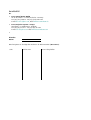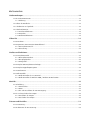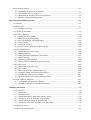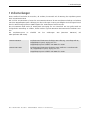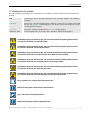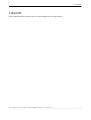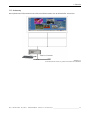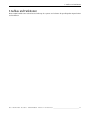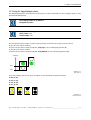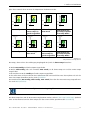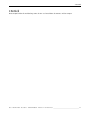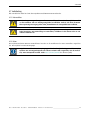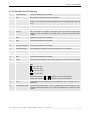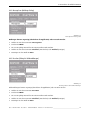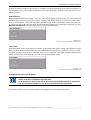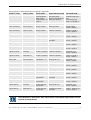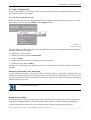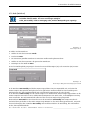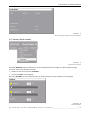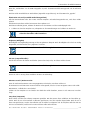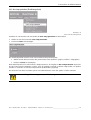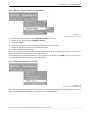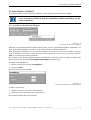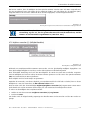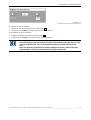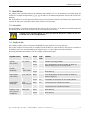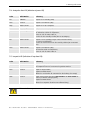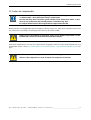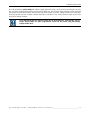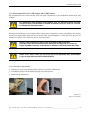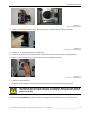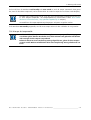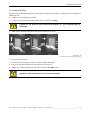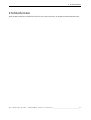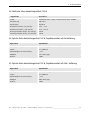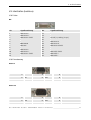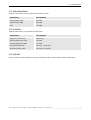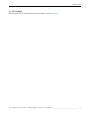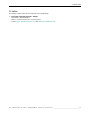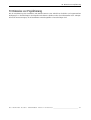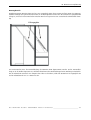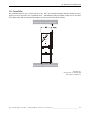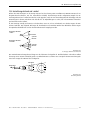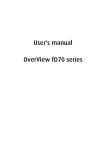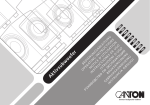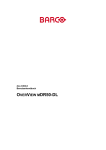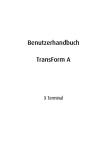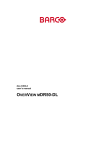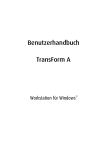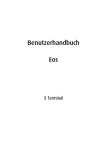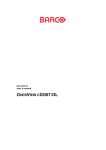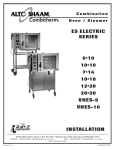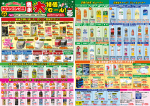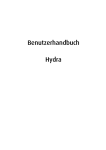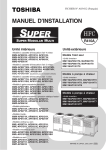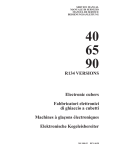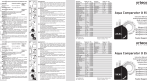Download OverView-DL User`s Manual
Transcript
Benutzerhandbuch OverView fD70 Titel: Datum: ProdID: OVERVIEW FD70 November 2006 doc-3382-0 Revision: 02 Dieses Handbuch enthält 10 Kapitel: Hauptausgabe Kapitel 1 neu Kapitel 2 neu Kapitel 3 neu Kapitel 4 neu Kapitel 5 neu Kapitel 6 neu Kapitel 7 neu Kapitel 8 neu Kapitel 9 neu Kapitel 10 neu Update neu: Die entsprechenden Kapitel wurden neu erstellt oder komplett überarbeitet. korr.: Teile des entsprechenden Kapitels wurden richtiggestellt, siehe Änderungsbalken. erg.: Fehlende Teile des entsprechenden Kapitels wurden ergänzt, siehe Änderungsbalken. Dokumentenhistorie Änderungen, die zu einer neuen Version führen, werden mit einem Balken am Rand des Textes gekennzeichnet. Handelsmarken Firmen- und Produktnamen, die in diesem Handbuch genannt werden, sind Warenzeichen oder eingetragene Warenzeichen der jeweiligen Firmen. Alle in dieser Publikation aufgeführten Firmen- und Produktnamen dienen als Hinweis oder Beispiel und sind nicht als Werbung für diese Produkte oder Hersteller zu verstehen. Copyright © 2002-2006 von Barco Control Rooms Die Weitergabe sowie die Vervielfältigung aller Unterlagen, die von uns überlassen werden, deren Verwertung und Mitteilung ihres Inhaltes an Dritte ist nicht gestattet, soweit dies nicht ausdrücklich zugestanden ist. Urheberrechte, insbesondere auch solche an Software, werden nur insoweit übertragen, als es für die Erreichung des speziellen Vertragszwecks erforderlich ist. Zuwiderhandlungen können zu Schadensersatz verpflichten. Alle Rechte aus der Erteilung eines Patents oder der Eintragung eines Gebrauchsmusters verbleiben bei uns. Copyright © 2002-2006 by Barco Control Rooms All rights reserved. No part of this document may be copied, reproduced or translated. It shall not otherwise be recorded, transmitted or stored in a retrieval system without the prior written consent of the Barco Control Rooms. Gewährleistung und Schadenersatz Die Barco Control Rooms GmbH leistet Gewähr für fehlerfreie Herstellung im Rahmen der gesetzlichen Gewährleistungsfristen. Der Käufer hat die von ihr gelieferten Waren unverzüglich nach ihrem Eintreffen auf Transportschäden, Material- und Herstellungsfehler zu untersuchen. Etwaige Beanstandungen sind der Barco Control Rooms GmbH unverzüglich schriftlich mitzuteilen. Die Gewährleistungsfrist beginnt mit dem Zeitpunkt des Gefahrenübergangs, bei Spezialsystemen und Software bei Inbetriebnahme, spätestens jedoch 30 Tage nach dem Zeitpunkt des Gefahrenübergangs. Bei berechtigten Mängelrügen kann die Barco Control Rooms GmbH nach ihrer Wahl innerhalb einer angemessenen Frist nachbessern oder Ersatz liefern. Bei Unmöglichkeit oder Fehlschlagen kann der Käufer statt dessen Herabsetzung des Kaufpreises (Minderung) oder Rückgängigmachung des Vertrags (Wandlung) verlangen. Alle darüber hinausgehenden Ansprüche, insbesondere wegen Schadensersatz für unmittelbaren oder mittelbaren Schaden, auch für etwaige Schäden, die zurückzuführen sind auf das Betreiben von Software sowie auf von der Barco Control Rooms GmbH erbrachte anderweitige Leistungen, seien diese Systembestandteil oder selbständige Leistungen, sind ausgeschlossen, sofern der Schaden nicht nachweislich auf dem Fehlen schriftlich zugesicherter Eigenschaften beruht oder der Barco Control Rooms GmbH Vorsatz oder grobe Fahrlässigkeit zur Last fällt. Nimmt der Käufer oder ein Dritter an von der Barco Control Rooms GmbH gelieferten Waren Änderungen oder Instandsetzungsarbeiten vor, wird mit ihren Waren unsachgemäß umgegangen, insbesondere werden die Systeme unsachgemäß in Betrieb gesetzt bzw. betrieben oder werden ihre Waren nach dem Gefahrenübergang Einflüssen ausgesetzt, die nach dem Vertrag nicht vorausgesetzt sind, schließt dies Gewährleistungsansprüche des Käufers aus. Vom Gewährleistungsausschluss erfasst werden auch Systemausfälle, die von durch den Kunden beigestellte Programme oder Spezialelektroniken, z. B. Interfaces herrühren. Natürliche Abnützung sowie die normale Wartung unterliegen ebenfalls nicht der Gewährleistungspflicht der Barco Control Rooms GmbH. Die in diesem Handbuch spezifizierten Umweltbedingungen sowie Pflege- und Wartungsvorschriften müssen durch den Kunden eingehalten werden. Korrekturblatt An: • Barco Control Rooms GmbH An der Rossweid 5 • D-76229 Karlsruhe • Germany Fon (49) (721) 6201-0 • Fax (49) (721) 6201-150 E-mail [email protected], Web www.barcocontrolrooms.de • Barco Projection Systems - Europe Noordlaan 5 • B-8520 Kuurne • Belgium Fon (32) (56) 36-8211 • Fax (32) (56) 36-8251 E-mail [email protected]• Web www.barcocontrolrooms.com • Absender: Datum: Bitte korrigieren Sie die folgenden Punkte in der Dokumentation (Doc-3382-0): Seite falscher Text muss richtig heißen Inhaltsverzeichnis 1 Vorbemerkungen ............................................................................................................................... 1-1 1.1 Die Serie OVERVIEW FD70...............................................................................................................................1-2 1.1.1 Auflösung ............................................................................................................................................1-2 1.2 Aufbau des Handbuchs................................................................................................................................1-2 1.3 Schreibweisen und Symbole.......................................................................................................................1-3 1.4 Sicherheitshinweise.....................................................................................................................................1-4 1.4.1 Vorsichtsmaßnahmen.........................................................................................................................1-6 1.4.2 Auspacken...........................................................................................................................................1-6 1.4.3 Gerätemodifikationen.........................................................................................................................1-6 2 Übersicht ............................................................................................................................................ 2-1 2.1 Konstruktion.................................................................................................................................................2-2 2.2 Komponenten einer OverView fD70 Bildwand ..........................................................................................2-4 2.2.1 Das Projektionsmodul.........................................................................................................................2-4 2.2.2 Ansteuerung........................................................................................................................................2-5 3 Aufbau und Funktionen ..................................................................................................................... 3-1 3.1 Das Projektionsmodul .................................................................................................................................3-2 3.1.1 Die Projektionseinheit ........................................................................................................................3-2 3.1.2 Die Spiegeleinheit...............................................................................................................................3-3 3.1.3 Untergestell.........................................................................................................................................3-4 3.2 Prinzip der DMD-Projektionstechnologie....................................................................................................3-4 3.3 Prinzip des Doppellampensystems.............................................................................................................3-5 3.4 Steuerelemente...........................................................................................................................................3-7 3.5 Grafik-Controller ..........................................................................................................................................3-8 3.5.1 Grafik-Controller als X.11 Terminal ....................................................................................................3-8 3.5.2 Grafik-Controller als Windows 2000 / Windows XP-Workstation ....................................................3-8 4 Betrieb................................................................................................................................................ 4-1 4.1 Verkabelung.................................................................................................................................................4-2 4.1.1 Netzanschluss .....................................................................................................................................4-2 4.1.2 Daten...................................................................................................................................................4-2 4.1.3 Ein- und Ausschalten der Stromversorgung ......................................................................................4-3 4.2 Ein- und Ausschalten der Lampen ..............................................................................................................4-3 4.2.1 Einschalten der Lampen .....................................................................................................................4-3 4.2.2 Ausschalten der Lampen ....................................................................................................................4-3 5 Steuern und Einstellen....................................................................................................................... 5-1 5.1 Fernsteuerung..............................................................................................................................................5-2 5.2 Die Elemente der Fernsteuerung................................................................................................................5-3 5.3 Die Projektor-Adresse..................................................................................................................................5-4 5.3.1 Verwenden der IR-Fernsteuerung (RCU) ...........................................................................................5-4 5.3.2 Eine Projektor-Adresse anzeigen .......................................................................................................5-4 5.3.3 Die RCU mit der Projektor-Adresse programmieren .........................................................................5-4 5.3.4 Direkte Einstellung der Bildparameter ..............................................................................................5-5 6 Die Struktur des Bildschirmmenüs .................................................................................................... 6-1 6.1 Übersicht ......................................................................................................................................................6-2 6.2 Menüstruktur ...............................................................................................................................................6-2 6.2.1 Navigieren im Menü...........................................................................................................................6-2 6.3 Aufrufen der Menüleiste .............................................................................................................................6-2 6.4 Das Menü „Operation“ ................................................................................................................................6-3 6.4.1 Background (Hintergrund) .................................................................................................................6-3 6.4.2 Message box (Meldungs Dialog) .......................................................................................................6-4 6.4.3 Error box (Dialog für Fehlermeldungen)............................................................................................6-4 6.4.4 Startup Screen.....................................................................................................................................6-5 6.4.5 Language (Sprache)............................................................................................................................6-5 6.4.6 Source selection (Auswahl der aktiven Quelle) ................................................................................6-6 6.5 Lamps (Lampenmenü) ................................................................................................................................6-9 6.5.1 Die aktive Lampe (Active lamp) ........................................................................................................6-9 6.5.2 Mode (Betriebsart) .......................................................................................................................... 6-10 6.5.3 Lamp optimization (Optimierung der Lampen) ............................................................................. 6-11 6.5.4 History (Verlauf) .............................................................................................................................. 6-12 6.5.5 Runtimes (Betriebsstunden)).......................................................................................................... 6-13 6.5.6 Reset runtime (Rücksetzen der Betriebsstunden) ......................................................................... 6-14 6.6 Das Menü Status....................................................................................................................................... 6-15 6.6.1 Identification (Identifizierung) ........................................................................................................ 6-15 6.6.2 Error (Fehler).................................................................................................................................... 6-16 6.6.3 Over temp protection (Überhitzungsschutz ( ................................................................................. 6-20 6.6.4 Automatic startup (Automatisches Hochfahren)............................................................................ 6-21 6.6.5 Standby timer (Wartezeit für Standby) .......................................................................................... 6-21 6.6.6 Under Voltage Protection (Unterspannungsschutz) ....................................................................... 6-23 6.7 Menü Brightness (Helligkeit) ................................................................................................................... 6-24 6.7.1 Set brightness (Einstellen der Helligkeit) ....................................................................................... 6-24 6.7.2 (Brightness correction (%) (Helligkeitskorrektur).......................................................................... 6-25 7 Wartung und Service.......................................................................................................................... 7-1 7.1 Steuertableau ..............................................................................................................................................7-2 7.1.1 Netzschalter ........................................................................................................................................7-2 7.1.2 Standby-Schalter.................................................................................................................................7-2 7.1.3 Lampenwahlschalter (Active lamp selection switch) .......................................................................7-3 7.1.4 Anzeige der Netz-LED (Indication of power LED)..............................................................................7-4 7.1.5 Lampentür-LED (Indication of lamp door LED) ..................................................................................7-4 7.1.6 Anzeige der Status-LEDs (Indication of the status LEDs) ..................................................................7-5 7.2 Reinigen der Screens...................................................................................................................................7-6 7.3 Ersetzen der Lampenmodule ......................................................................................................................7-7 7.3.1 Verhalten bei Lampenausfall .............................................................................................................7-8 7.3.2 Auspacken eines Lampenmoduls.................................................................................................... 7-10 7.3.3 Beleuchtungseinheit mit 2x120W Lampen oder 2x100W Lampen............................................... 7-11 7.3.4 Entsorgen der Lampenmodule........................................................................................................ 7-14 7.3.5 Austausch der Filters ....................................................................................................................... 7-15 8 Technische Daten ............................................................................................................................... 8-1 8.1 OverView fDG70-DL .....................................................................................................................................8-2 8.2 OverView fDR+70-DL ...................................................................................................................................8-3 8.3 Elektrische Daten Beleuchtungseinheit 120 W ..........................................................................................8-4 8.4 Optische Daten Beleuchtungseinheit 120 W, Projektionseinheit mit XGA-Auflösung .............................8-4 8.5 Optische Daten Beleuchtungseinheit 120 W, Projektionseinheit mit SXGA+ Auflösung..........................8-4 8.6 Elektrische Daten Beleuchtungseinheit 100 W ..........................................................................................8-5 8.7 Optische Daten Beleuchtungseinheit 100 W, Projektionseinheit mit XGA-Auflösung .............................8-5 8.8 Optische Daten Beleuchtungseinheit 100 W, Projektionseinheit mit SXGA+ Auflösung..........................8-5 8.9 Betriebsbedingungen ..................................................................................................................................8-5 8.10 Schnittstellen (Anschlüsse) .......................................................................................................................8-6 8.10.1 Daten.................................................................................................................................................8-6 8.10.2 Fernsteuerung...................................................................................................................................8-6 8.11 Lieferumfang .............................................................................................................................................8-7 8.12 Verbrauchsmaterial ...................................................................................................................................8-8 8.13 Ersatzteile ..................................................................................................................................................8-8 8.14 Controller ...................................................................................................................................................8-8 8.15 Adressen ....................................................................................................................................................8-9 9 Fehlersuche ........................................................................................................................................ 9-1 9.1 LED-Anzeigen ...............................................................................................................................................9-2 9.2 Hotline..........................................................................................................................................................9-3 10 Hinweise zur Projektierung ........................................................................................................... 10-1 10.1 Platzbedarf für Stellfläche und Wartungsbereich ................................................................................. 10-2 10.2 Gesamthöhe ........................................................................................................................................... 10-4 10.3 Betrachtungsabstand und -winkel......................................................................................................... 10-5 10.4 Belüftung ................................................................................................................................................ 10-6 1. Vorbemerkungen 1 Vorbemerkungen Dieses Handbuch beschreibt das Aussehen, die Funktion, den Betrieb und die Wartung des Projektionssystems Barco Serie OverView fD70. Wie auch die Serie OverView D, basiert die Serie OverView fD70 auf der DLP-Projektionstechnologie und arbeitet mit einem Doppellampensystem. Abhängig von den Forderungen in Bezug auf Helligkeit und Leistungsverbrauch kann das Beleuchtungssystem mit 100W-Lampen oder 120W-Lampen bestückt werden. Die Serie OverView fD70 wurde als Einzelsystem mit Zugang von vorn entwickelt. Um eine große Wand mit durchgehender Darstellung zu erhalten, können mehrere Systeme OverView fD70 miteinander kombiniert werden. Das Projektionssystem ist SXGA+(OverView fDR+70-DL). OVERVIEW FDG70-DL erhältlich mit den Auflösungen XGA (OverView fDG70-DL) und Projektionsmodul mit DLP Technologie, XGA Auflösung, Screendiagonale 70", Doppellampen-System, Zugang von vorn Doppellampensystem erhältlich mit 100W oder 120W. OVERVIEW FDR+70-DL Projektionsmodul mit DLP Technologie, SXGA+ Auflösung, Screendiagonale 70", Doppellampen-System, Zugang von vorn Doppellampensystem erhältlich mit 100W oder 120W. Barco - OverView fD70 - Doc-3382-0 - Benutzerhandbuch - Revision 02 - November 2006 ________________________________________________________________ 1-1 1. Vorbemerkungen 1.1 Die Serie OVERVIEW FD70 Dieses Benutzerhandbuch beschreibt Projektionsmodule der Serie OverView fD70 1.1.1 Auflösung Projektionsmodule der Serie OVERVIEW FD70 sind in den Auflösungen XGA und SXGA+ erhältlich: 1.2 Aufbau des Handbuchs Dieses Handbuch ist in 10 Kapitel gegliedert: • Vorbemerkungen erklärt den Aufbau des Handbuchs selbst und die darin verwendeten Schreibweisen und Symbole. Sicherheitshinweise zum Umgang mit Systemen von Barco werden gegeben. • Übersicht beschreibt die Komponenten des Systems und seine Eigenschaften. • Aufbau und Funktionen enthält eine technische Beschreibung des Systems mit den grundlegenden Eigenschaften und Prinzipien. Dieses Kapitel ist nicht zwingend erforderlich zum Betrieb des Systems. • Betrieb erklärt die Verkabelung sowie das Ein- und Ausschalten des Gerätes und der Lampen. • Steuern und Einstellen erläutert den Umgang mit der IR-Fernsteuerung. • Die Struktur des Bildschirmmenüs wird in diesem Kapitel erklärt. • Wartung und Service erläutert, wie der Benutzer welche Eingriffe selbst vornehmen kann. • Technische Daten enthält eine tabellarische Übersicht von technischen Details des OVERVIEW FD70. • Fehlersuche enthält Hinweise für den Fall, dass OVERVIEW FD70 nicht korrekt arbeiten würde. • Hinweise zur Projektierung enthält neben Einbaumaßen Hinweise auf anthropometrische Anforderungen. Kapitel, Seiten, Abbildungen und Tabellen sind getrennt nummeriert. Die Kapitel und deren Abschnitte sind durch eine »Punktsyntax« gekennzeichnet, z. B: Abschnitt 4.2.3, Seiten dagegen durch eine »Strichsyntax«, z. B: 2-1, wie auch die Abbildungen und Tabellen, z. B. Abbildung 5-4. Barco - OverView fD70 - Doc-3382-0 - Benutzerhandbuch - Revision 02 - November 2006 ________________________________________________________________ 1-2 1. Vorbemerkungen 1.3 Schreibweisen und Symbole Die unterschiedlichen typographischen Schreibweisen und Symbole in diesem Handbuch besitzen folgende Bedeutung: Fett Beschriftungen, Menüs und Bedienelemente sowie besondere Begriffe sind in fett wiedergegeben. Komprimiert Querverweise auf andere Kapitel dieses Handbuchs sowie Links ins Internet und E-Mail Adressen sind komprimiert wiedergegeben. In der On-Line Version des Handbuchs erscheinen alle Hyperlinks blaugrün. Courier Dateinamen und Programmteile sind in Courier wiedergegeben. Courier fett Benutzereingaben über die Tastatur sind in Courier fett wiedergegeben. Bei Nichtbeachtung von Anweisungen, die mit nebenstehendem Symbol gekennzeichnet sind, besteht die Gefahr von Geräteschäden. Bei Nichtbeachtung von Anweisungen, die mit nebenstehendem Symbol gekennzeichnet sind, besteht die Gefahr von Personenschäden. Bei Nichtbeachtung von Anweisungen, die mit nebenstehendem Symbol gekennzeichnet sind, besteht die Gefahr von Geräteschäden durch elektrostatische Ladung! Bei Nichtbeachtung von Anweisungen, die mit nebenstehendem Symbol gekennzeichnet sind, besteht die Gefahr der Verletzung durch scharfe Gegenstände! Bei Nichtbeachtung von Anweisungen, die mit nebenstehendem Symbol gekennzeichnet sind, besteht die Gefahr der Explosion von Teilen! Bei Nichtbeachtung von Anweisungen, die mit nebenstehendem Symbol gekennzeichnet sind, besteht die Gefahr von Verbrennungen durch heiße Gegenstände! Dieses Symbol weist auf Hintergrundinformation hin. Neben diesem Symbol stehen weitere Informationen. Tipps sind mit diesem Symbol markiert. Neben diesem Symbol stehen wichtige Hinweise. Barco - OverView fD70 - Doc-3382-0 - Benutzerhandbuch - Revision 02 - November 2006 ________________________________________________________________ 1-3 1. Vorbemerkungen 1.4 Sicherheitshinweise Die Sicherheitshinweise in diesem Abschnitt müssen bei der Installation und dem Betrieb eines Produkts von Barco beachtet werden! Sicherheit Die Sicherheitsstandards für Geräte im Bereich Informationstechnologie beinhalten wichtige Voraussetzungen für den Einsatz von sicherheitsrelevanten Bauteilen, Material und Isolation um den Anwender vor Stromschlag und Verletzung sowie dem Zugang zu stromführenden Teilen zu schützen. Sicherheitsstandards beinhalten auch Grenzwerte für Temperaturbereiche, Strahlung, mechanische Stabilität und sowie Hinweise zur Konstruktion und Feuerschutz. Durch simulierte Fehlerbedingungen wird die Sicherheit des Benutzers auch im eventuellen Fehlerfall garantiert. Allgemeine Sicherheitshinweise • Alle Sicherheits- und Betriebshinweise sind vor Gebrauch des Gerätes zu lesen. • Bewahren Sie das Handbuch zum jederzeitigen Nachschlagen gut auffindbar auf. • Beachten Sie sämtliche Warnungen am Gerät und in der mitgelieferten Dokumentation. • Richten Sie sich beim Gebrauch genau nach den Anweisungen. Installation und Service Die Installation und erste Einstellungen sollen durch qualifiziertes Personal von BARCO oder einem autorisierten Händler durchgeführt werden. Zur Sicherheit Überprüfen Sie die Spannung und Frequenz Ihres Netzanschlusses bevor Sie das Gerät anschließen. Sind Sie sich über die Werte unsicher, setzen Sie sich mit einem Elektrofachbetrieb oder Ihrem Stromversorgungsunternehmen in Verbindung. Die Geräte sind zum Anschluss an ein einphasiges Netz mit geerdetem Neutralleiter vorgesehen. Schließen Sie das Gerät nicht an ein anderes Netz an, um Schaden am Gerät oder Stromschlag zu vermeiden. A. Netzkabel mit CEE 7-Stecker: Die Farben des Netzkabels haben folgende Bedeutung: Grün/Gelb: Schutzleiter Blau: Neutralleiter Braun: Phase Barco - OverView fD70 - Doc-3382-0 - Benutzerhandbuch - Revision 02 - November 2006 ________________________________________________________________ 1-4 1. Vorbemerkungen B. Netzkabel mit ANSI 73.11-Stecker: Farben des Netzkabels haben folgende Bedeutung: Grün/Gelb: Schutzleiter Weiß: Neutralleiter Schwarz: Phase • Verlegen Sie das Netzkabel so, dass nichts darauf stehen oder liegen und niemand darüber stolpern kann. • Zum Ausstecken immer am Stecker ziehen; NIE am Kabel. • Verwenden Sie ein Verlängerungskabel oder eine Mehrfachsteckdose, achten Sie darauf, dass der für das Kabel zulässige Strom nicht überschritten wird. Achten Sie auch auf die Gesamtbelastung des verwendeten Stromkreises, die in der Regel bei 15 Ampere liegt. • Lassen Sie keine Gegenstände durch Gehäuseöffnungen in das Gerät ragen oder fallen. Berühren oder Kurzschließen spannungsführender Teile können Stromschlag und Feuer zur Folge haben. • Schützen Sie das Gerät vor Feuchtigkeit aller Art. Sollte einmal ein Gegenstand oder Flüssigkeit in das Gerät eingedrungen sein, schalten Sie das Gerät sofort aus und lassen es vor weiterem Betrieb von einer Fachkraft überprüfen. Warnung: Halten Sie brennbare und entzündliche Materialien jederzeit vom Projektor fern! Barco-Produkte werden entwickelt und gefertigt, um die höchsten Sicherheitsbedingungen zu erfüllen. Beachten Sie dennoch: Bringen Sie brennbare oder leicht entzündliche Stoffe in die Nähe des Gerätes, können diese leicht entflammt werden und ein Feuer verursachen. Deshalb ist eine „Schutzzone“ unerlässlich, in der sich keine brennbaren oder entzündlichen Stoffe befinden dürfen. Diese muss mindestens 10cm um alle Oberflächen. Decken Sie den Projektor während des Betriebs niemals mit irgend etwas ab. Halten Sie brennbares und entzündliches Material jederzeit vom Projektor fern. Installieren Sie den Projektor in einem Bereich mit guter Belüftung und nicht in der Nähe von entzündlichen Stoffen oder direktem Sonnenlicht. Setzen Sie das Gerät weder Regen noch extremer Feuchtigkeit aus. Verwenden Sie im Falle eines Feuers niemals Wasser, sondern Sand, CO oder einen Pulverfeuerlöscher. Lassen Sie Service- und Wartungsarbeiten immer nur von geschultem Barco-Personal durchführen. Bestehen Sie immer auf originalen Barco-Ersatzteilen. Die Verwendung von anderen Ersatzteilen kann die Sicherheit des Gerätes beeinträchtigen. Verwenden Sie nur das mit dem Gerät gelieferte Netzkabel. Andere, gleich aussehende Kabel wurden von uns nicht auf ihre Sicherheit getestet und sollen nicht verwendet werden. Kontaktieren Sie Ihren Händler, wenn Sie Ersatz benötigen. Öffnungen im Gehäuse dienen der Ventilationen und dürfen während des Betriebes nicht abgedeckt werden um Überhitzung zu vermeiden und die zuverlässige Funktion des Gerätes zu gewährleisten. Das Gerät darf nicht in der Nähe eines Heizkörpers aufgestellt werden. Der Betrieb in einem geschlossenen Gehäuse ist nur statthaft, wenn die Abfuhr der entstehenden Wärme sicher gestellt ist. Barco - OverView fD70 - Doc-3382-0 - Benutzerhandbuch - Revision 02 - November 2006 ________________________________________________________________ 1-5 1. Vorbemerkungen Zur Wartung Versuchen Sie nicht, das Gerät selbst zu reparieren. Durch das Öffnen und Entfernen von Abdeckungen haben Sie Zugang zu spannungsführenden Teilen mit der Gefahr eines Stromschlages! Überlassen Sie Service-Arbeiten einer ausgebildeten Barco-Vertretung. Nehmen Sie nur solche Einstellungen vor, die in der Betriebsanleitung beschrieben sind, da Fehleinstellungen anderer Parameter zur Beschädigung führen und intensive Servicearbeiten nach sich ziehen können. Ein Service ist in folgenden Fällen erforderlich: • Bei Beschädigung oder Verschleiß von Netzkabel oder -stecker.. • Bei Eintritt von Flüssigkeit in das Gerät. • Wenn das Gerät Regen oder Wasser ausgesetzt war. • Wenn das Gerät trotz Beachtung aller Betriebshinweise nicht einwandfrei arbeitet. • Nach einem Sturz oder anderer Beschädigung des Gehäuses. • Wenn das Gerät von seinen Leistungsdaten abweicht und somit anzeigt, dass Abgleich oder Reparatur notwendig sind. Wenn Teile ersetzt werden müssen, achten Sie darauf, dass entweder original BARCO-Teile oder solche, die von BARCO freigegeben wurden, verwendet werden. Andere Teile können die Leistung des Gerätes herabsetzen oder gar zu Beschädigungen führen. Schlussendlich kann die Garantie verletzt werden. Lassen Sie sich nach einer Reparatur von einem Servicetechniker bestätigen, dass das Gerät nach wie vor den einschlägigen Sicherheitsbestimmungen entspricht und sich in einwandfreiem Betriebszustand befindet. 1.4.1 Vorsichtsmaßnahmen Beachten Sie bei der Installation zu Ihrem eigenen Schutz die folgenden Sicherheitshinweise! • Beachten Sie alle Warnungen und Hinweise, die am Gerät angebracht sind! • Stellen Sie sicher, dass die Spannung und Frequenz, die auf dem Typenschild des Gerätes aufgedruckt sind, mit Ihrem Stromnetz übereinstimmen! • Einstellungen und Wartungen, die in diesem Handbuch nicht beschrieben sind, sind nur von geschultem Personal durchzuführen! 1.4.2 Auspacken Beachten Sie für das Auspacken die Hinweise auf den Verpackungen! 1.4.3 Gerätemodifikationen Es ist nicht statthaft, das Geräte anders mechanisch oder elektrisch zu modifizieren, als es in diesem Handbuch beschrieben ist. Barco haftet nicht für Schäden, die durch modifizierte Geräte verursacht werden. Wartungsarbeiten, die nicht ausdrücklich in diesem Handbuch genannt werden, dürfen nur von autorisiertem Personal vorgenommen werden! Öffnen Sie weder das Gehäuse des Netzteils noch das des Projektors, ohne vorher das Netzkabel gezogen zu haben! Messungen und Prüfungen am aufgeschraubten Gerät dürfen nur im Werk oder von besonders geschultem Personal durchgeführt werden, da sonst die Gefahr eines Stromschlags besteht. Barco - OverView fD70 - Doc-3382-0 - Benutzerhandbuch - Revision 02 - November 2006 ________________________________________________________________ 1-6 2. Übersicht 2 Übersicht Dieses Kapitel gibt einen Überblick über die Systemkomponenten und Eigenschaften. Barco - OverView fD70 - Doc-3382-0 - Benutzerhandbuch - Revision 02 - November 2006 ________________________________________________________________ 2-1 2. Übersicht 2.1 Konstruktion OVERVIEW FD70 ist ein modulares Großbild-Rückprojektions-System mit Zugang von vorne, dass als Einzelplatzsystem verwendet werden kann oder – wenn mehrere Systeme OverView fD70 kombiniert werden, als Großbildwand. Die verwendeten Technologien garantieren beste optische Eigenschaften für hochqualitative InformationsDarstellungen unter einfachster Integration in übergeordnete Systeme. Obwohl sie sich in der Auflösung unterscheiden, haben beide Mitglieder der OverView fD70-Familie die gleiche Funktionalität. Technologie OVERVIEW FD70 vereint modernste Projektionstechnologie mit ausgefeilter Elektronik und solider Mechanik. Diese Konstruktion erzielt höchste Bildqualität und Zuverlässigkeit. • Hohe und gleichbleibende Genauigkeit über die gesamte Bildfläche Optimal abgestimmte Hochleistungsobjektive sorgen für eine verzerrungsfreie und scharfe Abbildung. • Helle Bilder Lichtstarke UHP™ Lampen liefern einen hohen Lichtstrom, der vom Beleuchtungssystem mit einem hohen Wirkungsgrad weitergeleitet wird. (UHP ist ein Warenzeichen der Philips Electronics N.V.). Abhängig von den Erfordernissen kann die Beleuchtungseinheit mit 100W- oder 120W-Lampen bestückt werden. • Doppellampensystem Die Beleuchtungseinheit ist als Doppellampensystem aufgebaut und kann in drei Arten betrieben werden: Hot Standby, Cold Standby, Auto Switch Modus. Im Hot Standby Modus sind beide Lampen eingeschaltet. Im Fehlerfall wird sofort das Licht der zweiten Lampe in den Strahlengang gekoppelt, es gibt weder eine Unterbrechung in der Darstellung des Bildinhalts, noch einen Qualitätsunterschied im projizierten Bild. Die Umschaltung dauert weniger als 1 Sekunde. Im Cold Standby Modus wird die zweite Lampe nur im Fehlerfall eingeschaltet. Da die Lampe einige Zeit braucht, bis sie stabil brennt, wird der Bildinhalt zunächst mit verminderter Helligkeit dargestellt. Die Bildinformation bleibt jedoch nahezu ohne Unterbrechung bestehen. Auto Switch Modus ist eine besondere Form des Cold Standby Modus: die Lampen werden abwechselnd aktiv geschaltet. Da die Lampe einige Minuten zuvor angeschaltet wird, ist der Wechsel der aktiven Lampe kaum wahrnehmbar (vergleichbar dem Wechsel im Hot Standby Modus). Die Zeitdauer bis zum Wechsel kann zwischen 12 Stunden und 500 Stunden eingestellt werden. • Hoher Kontrast Der Bildschirm besitzt eine Oberfläche, die auf den Schirm fallendes Umgebungslicht absorbiert und den Kontrast erhöht. • Elektromagnetische Immunität Dank der rein digitalen Datenübertragung und Ansteuerung von OVERVIEW fD70 besteht höchste Unempfindlichkeit gegenüber elektromagnetischer Einstrahlung. Benutzerfreundlich OverView fD70 ist ein Rückprojektionssystem mit Zugang von der Vorderseite. Alle Einstellelemente sind von vorne zugänglich. Die einzigen Wartungsarbeiten, die auszuführen sind, Austausch von Filter und Lampe, werden ebenfalls von vorne ausgeführt und können in wenigen Augenblicken ohne Neuabgleich durchgeführt werden. Die konsequent eingesetzte Digitaltechnik führt zu einem weitestgehend flimmerfreien, ergonomischen Bild. Umweltfreundlich Die Brenndauer der eingesetzten Lampen ist sehr hoch. Die lange Lebensdauer der Lampe und deren niedriger Energieverbrauch reduzieren nicht nur die Betriebskosten, sondern leisten auch einen Beitrag zum Umweltschutz. Barco - OverView fD70 - Doc-3382-0 - Benutzerhandbuch - Revision 02 - November 2006 ________________________________________________________________ 2-2 2. Übersicht Flexible Konfiguration Die Projektionsmodule OVERVIEW FD70 können sowohl einzeln als auch als Kombination betrieben werden, um Großbildwände zu realisieren. Der Aufbau der Bildwand kann linear oder polygonal erfolgen. Abbildung 2-1 OverView fD70-DL als Einzelgerät und als Kombination Barco - OverView fD70 - Doc-3382-0 - Benutzerhandbuch - Revision 02 - November 2006 ________________________________________________________________ 2-3 2. Übersicht 2.2 Komponenten einer OverView fD70 Bildwand Eine Bildwand OVERVIEW FD70 besteht aus zwei Haupt-Komponenten: Das Modulgehäuse mit dem DoppellampenProjektor und der Grafik-Kontroller. 2.2.1 Das Projektionsmodul Das Projektionsmodul ist die bildgebende Komponente des OVERVIEW FD70. Das Licht einer UHP™ Lampe bestrahlt über eine Optik ein Digital Mirror Device (DMD). Dessen Bild wird über ein Hochleistungsobjektiv auf die Rückseite des Screens projiziert. Durch das Doppellampen-Systems besitzt die Bildwand eine Verfügbarkeit von nahezu 100%: Fällt eine Lampe aus, wird automatisch die 2. Lampe in den Strahlengang geschaltet. Da der Screen bis an die Ränder ausgeleuchtet ist, können durch Kombination mehrere Module Bildflächen beliebiger Größe erreicht werden. Abbildung 2-2 OverView fD70 als Einzelgerät und in einer 2x1 Konfiguration Barco - OverView fD70 - Doc-3382-0 - Benutzerhandbuch - Revision 02 - November 2006 ________________________________________________________________ 2-4 2. Übersicht 2.2.2 Ansteuerung Das Projektionsmodul des OVERVIEW FD70 erhält seine Bildinformation vom Grafik-Controller TransForm A. Abbildung 2-3 Der Grafik-Controller liefert die grafische Information für die Bildwand Barco - OverView fD70 - Doc-3382-0 - Benutzerhandbuch - Revision 02 - November 2006 ________________________________________________________________ 2-5 3. Aufbau und Funktionen 3 Aufbau und Funktionen Dieses Kapitel enthält eine technische Beschreibung des Systems und erläutert die grundlegenden Eigenschaften und Funktionen. Barco - OverView fD70 - Doc-3382-0 - Benutzerhandbuch - Revision 02 - November 2006 ________________________________________________________________ 3-1 3. Aufbau und Funktionen 3.1 Das Projektionsmodul Das Projektionsmodul OverView fD70 besteht aus drei Teilen: Die Spiegeleinheit, der Geräteblock und das optionale Untergestell. Diese Komponenten sind ab Werk bereits vormontiert und müssen vor Ort nur noch aufgebaut und angeschlossen werden. Abhängig von der gewünschten Höhe kann OverView fD70 mit verstellbaren Füßen versehen werden, die am Geräteblock montiert werden (die untere Screenkante liegt dann bei ca. 613mm) oder mit einem Untergestell. Mit Untergestell liegt die untere Schirmkante bei ca. 1288mm. Andere Höhen können angefragt werden. Der Geräteblock enthält den Lüfter, die Projektionseinheit und die Beleuchtungseinheit mit den beiden Lampen. Mit Ausnahme des Spiegels sind alle elektrischen, elektronischen und optischen Elemente im Geräteblock untergebracht. Die Spiegeleinheit enthält den Spiegel, der die Projektion auf die Rückseite des Screen umlenkt. Der Screen selbst ist auf der Vorderseite der Spiegeleinheit montiert. mirror unit Spiegeleinheit engine unit Geräteblock support unit Untergestell Abbildung 3-1 OverView fD70 besteht aus drei vormontierten Teilen 3.1.1 Die Projektionseinheit Der Geräteblock ist das Herz des OverView fD70. Die Beleuchtungseinheit erzeugt das Licht, das über ein Farbrad mit 4 Segmenten in seine spektralen Anteile zerlegt und den DMD Chip beleuchtet. • Beleuchtungseinheit In Abhängigkeit von der Anwendung in Bezug auf Helligkeit oder Leistungsverbrauch kann das Doppellampensystem als 100W oder 120W-Ausführung gewählt werden. Es stehen 3 Betriebsarten zur Verfügung: Hot Standby, Cold Standby oder Auto Switch. Im Modus Hot Standby sind beide Lampen eingeschaltet. Im Fehlerfall wird sofort das Licht der zweiten Lampe in den Strahlengang gekoppelt, es gibt weder eine Unterbrechung in der Darstellung des Bildinhalts, noch einen Qualitätsunterschied im projizierten Bild. Die Umschaltung dauert weniger als 1 Sekunde. Im Modus Cold Standby wird die zweite Lampe nur im Fehlerfall eingeschaltet. Da die Lampe ca. 1 Minute braucht, bis sie stabil brennt, wird der Bildinhalt zunächst mit verminderter Helligkeit dargestellt. Die Bildinformation wird jedoch nahezu ohne Unterbrechung dargestellt. Der Modus Auto Switch ist eine besondere Form des Cold Standby Modus: Die Lampen werden abwechselnd nach einer eingestellten Zeitdauer (kann zwischen 12 und 500 Stunden eingestellt werden) aktiv ge- Barco - OverView fD70 - Doc-3382-0 - Benutzerhandbuch - Revision 02 - November 2006 ________________________________________________________________ 3-2 3. Aufbau und Funktionen schaltet. Da die Lampe einige Minuten zuvor angeschaltet wird, ist der Wechsel der aktiven Lampe kaum wahrnehmbar. • Das Farbrad Das Farbfilterrad hat 4 Segmente: Rot, Grün, Blau und Weiß. In Systemen mit XGA-Auflösung rotiert es mit dreifacher (178Hz), in Systemen mit SXGA+ Auflösung mit doppelter Geschwindigkeit. • DMD Ein Digital Mircomirror Device (DMD™) ist eine Matrix von kleinen, kippbaren Spiegelchen, jedes Spiegelchen entspricht einem Pixel. Die Orientierung der Spiegelchen geschieht durch das Anlegen eines elektrischen Signals, sie können alternativ um +12° oder –12° gekippt sein. Falls sie um +12° gekippt sind, wird das Licht auf den Screen reflektiert, ansonsten wird das Licht weg reflektiert. Je nach Auflösung hat der single Chip DMD 1024×768 aktive Spiegelchen (XGA) oder 1400x1050 aktive Spiegelchen (SXGA+). DMD ist ein Warenzeichen der Texas Instruments Incorporated.. DMD ist ein Warenzeichen von Texas Instruments Incorporated. • Elektronik Die Elektronik umfasst die Verarbeitung der Grafik- und Videodaten sowie die Funktionen zur Steuerung des Projektors. Die Elektronik setzt die Bildsignale der Grafikkarte in Steuersignale für das DMD um. Dabei wird das Bild elektronisch gespiegelt, um so die Spiegelung durch den im Strahlengang liegenden Umlenkspiegel zu kompensieren. • Datenkabel Die Bildinformation wird über ein Kabel direkt von der Grafikkarte des Controllers zur DMDAnsteuerelektronik übertragen. • Objektiv Das Objektiv wurde speziell für OVERVIEW D entwickelt. Es projiziert das auf dem DMD entstehende Bild über den Umlenkspiegel auf die Rückseite des Screens. • Lüfter Ein Lüftermodul in der Rückwand des Gehäuses sorgt für die erforderliche Kühlung der Komponenten. Ein zweiter Lüfter beim Lampenlift optimiert die Luftzirkulation. 3.1.2 Die Spiegeleinheit Die Spiegeleinheit enthält den Umlenkspiegel, der das Bild auf die Rückseite des Screens projiziert. Der Screen ist auf der Vorderseite der Spiegeleinheit montiert. • Umlenkspiegel Durch Umlenken des Strahlengang kommt das OVERVIEW FD70 mit einer geringen Bautiefe aus. Da alle Teile von vorne zugänglich sind, muss kein Platz für Servicearbeiten hinter der Einheit vorgesehen werden. Das Projektionssystem kann direkt an der Wand platziert werden, somit entspricht der Platzbedarf für die Installation der Tiefe von OverView fD70. • Screen Das Bild wird auf dem Screen erzeugt. Fresnel-Linse Der Screen besteht aus einer Fresnel-Linse und einem Frontelement. Die Fresnel-Linse reflektiert das vom Objektiv kommende Licht so, dass es senkrecht auf das Frontelement auftrifft. Frontelement Das Frontelement sorgt für eine Lichtverteilung in horizontaler und vertikaler Richtung und einen hohen Kontrast. Oberflächenstruktur Barco - OverView fD70 - Doc-3382-0 - Benutzerhandbuch - Revision 02 - November 2006 ________________________________________________________________ 3-3 3. Aufbau und Funktionen Die Oberfläche des Screens hat eine spezielle Textur. Diese Textur minimiert direkte Reflexionen des Umgebungslichts und trägt damit ebenfalls zum hohen Kontrast bei 3.1.3 Untergestell Das Untergestell ist eine mechanische Konstruktion, die den Geräteblock und Spiegelkasten trägt und mit der sich die gewünschte Höhe des Screens erzielen lässt. 3.2 Prinzip der DMD-Projektionstechnologie Bei einem System mit nur einem Chip wird das DMD zeitlich nacheinander mit den drei Grundfarben Rot, Grün und Blau (RGB) angestrahlt. Elektronik Optik LichtLichtquelle Farbfilter (Far (Fa rbrad) Abbildung 3-2 Prinzip der Projektion mit einem Single-Chip-DLP Ein Kondensor sammelt das abgestrahlte Licht der Lichtquelle und beleuchtet die Oberfläche des Farbfilterrades. Ein zweiter Kondensor sammelt das Licht, das durch das Farbfilterrad transmittiert wurde, und sorgt für eine gleichmäßige Ausleuchtung der Oberfläche des DMD. Je nachdem, in welcher Position die Spiegelchen stehen (+12° oder –12°), wird das Licht entweder auf die Eingangspupille des Objektivs reflektiert (AN) oder vom Objektiv weg reflektiert (AUS). Das Objektiv erfüllt zwei Aufgaben: es sammelt das Licht eines jeden Spiegelchens, das sich in der "An-Stellung" (+12°) befindet, und projiziert ein vergrößertes Bild des DMD auf den Projektionsschirm. Die Abbildung zeigt ein Farbrad mit drei Segmenten Rot, Grün und Blau. Es gibt auch Konstruktionen, bei denen es je zwei Farbsegmente gibt (RGBRGB) oder mit einem zusätzlichen weißen Segment (RGBW). Barco - OverView fD70 - Doc-3382-0 - Benutzerhandbuch - Revision 02 - November 2006 ________________________________________________________________ 3-4 3. Aufbau und Funktionen 3.3 Prinzip des Doppellampensystems Das Doppellampensystem beim OverView fD70 basiert auf einem Lampenlift, der die jeweilige Lampe vor eine feststehende Optik bewegt. Die Lampenposition ist veränderbar Die Optik ist ortsfest Folgende Bezeichnungen werden verwendet: Obere Lampe = L1 Untere Lampe = L2 Der Lift trägt die beiden Lampen und kann zwei Positionen einnehmen: oben (up) und unten (down). Ist der Lift in der unteren Stellung, wird das Licht der oberen Lampe (Lamp1, L1, Lamp Top) in den Strahlengang gebracht (P) Ist der Lift in der oberen Stellung, wird das Licht der oberen Lampe (Lamp2, L2, Lamp Bottom) in den Strahlengang gebracht (P) Liftposition L1 L1 P L2 P up oben L2 down unten Abbildung 3-3 Liftpositionen Da es zwei Lampen gibt, können diese zusammen 4 unterschiedliche Zustände annehmen: L1 ein, L2 ein, L1 ein, L2 aus, L1 aus, L2 ein, L1 aus, L2 aus L1 L1 L1 L1 L2 L2 L2 L2 Abbildung 3-4 Lampenzustände Barco - OverView fD70 - Doc-3382-0 - Benutzerhandbuch - Revision 02 - November 2006 ________________________________________________________________ 3-5 3. Aufbau und Funktionen Jeder dieser Zustände kann mit einer der Liftpositionen kombiniert werden: Liftposition Liftposition oben L2 L1 L1 L1 P oben L2 Liftposition Liftposition P oben L2 L1 P oben L2 P unten unten unten unten Hot standby Hot standby, die untere Lampe ist gerade ausgefallen Cold standby / Auto switch Beide Lampen ausgeschaltet, Projektor im Standby-Modus Liftposition oben unten L1 Liftposition P oben L2 unten Hot standby L1 Liftposition P L2 Cold standby / Auto switch oben unten L1 Liftposition P oben L2 unten Hot standby, die obere Lampe ist gerade ausgefallen L1 P L2 Beide Lampen ausgeschaltet Projektor im Standby-Modus Abbildung 3-5 Lampenzustände und Liftpositionen Die Lampe, deren Licht in den Strahlengang eingekoppelt wird, wird als aktive Lampe bezeichnet. Im Modus Hot Standby sind beide Lampen eingeschaltet. Im Modus Cold Standby (oder auch im Modus Auto Switch) ist die aktive Lampe ein- und die zweite Lampe ausgeschaltet. Ist der Projektor im Modus standby sind beide Lampen ausgeschaltet. An den Status-LEDs auf der Vorderseite des Projektionsmoduls kann sowohl der Status des Projektors als auch der Status der Lampen kontrolliert werden. Siehe Steuertableau. Der Betriebsmodus (Hot Standby, Cold Standby, Auto Switch) kann über die IR Fernsteuerung eingestellt werden. Siehe Mode (Betriebsart). Der Modus Hot Standby ist nur auf Anfrage möglich! Die aktive Lampe kann mit der IR-Fernsteuerung bestimmt werden, siehe Die aktive Lampe (Active lamp). (Während eines Service-Einsatzes kann die aktive Lampe auch über einen Schalter gewählt werden Steuertableau). Barco - OverView fD70 - Doc-3382-0 - Benutzerhandbuch - Revision 02 - November 2006 ________________________________________________________________ 3-6 3. Aufbau und Funktionen 3.4 Steuerelemente Einstellelemente Die Einstellelemente sind beim OverView fD70 an der Vorderseite angeordnet. Es sind 3 Schalter und 6 LEDs. Abbildung 3-6 Vorderseite: Einstellelemente Punkt Bezeichnung Funktion 1 Netzschalter Kippschalter, Netzspannung ein (ON, oben) oder aus (OFF, unten) 2 Standby-Schalter und Netzanzeige-LED Der Schalter wird auch zum Quittieren (Rücksetzen) einer Fehlermeldung verwendet (reset) 3 Schalter zur Anwahl der aktiven Lampe Wippschalter, oben: Wählt die obere Lampe (L1) unten: Wählt die untere Lampe (L2) 4 Status-LEDs (L1, L2, Lüfter) Zeigen den Status der Lampen und des Lüfters an 5 LED für untere Lampentüre Zeigt an, ob die Lampentür geöffnet werden darf 6 LED für obere Lampentüre Zeigt an, ob die Lampentür geöffnet werden darf Der Betrieb mittels der Einstellelemente (Steuertableau) ist nur für Wartungszwecke gedacht! Die Schalter und LEDs werden im Kapitel Steuertableau beschrieben. Fernsteuerung Jedes Projektionsmodul OverView fD70 kann über die serielle Schnittstelle oder eine Infrarot-Fernsteuerung (RCU) gesteuert werden. Barco - OverView fD70 - Doc-3382-0 - Benutzerhandbuch - Revision 02 - November 2006 ________________________________________________________________ 3-7 3. Aufbau und Funktionen 3.5 Grafik-Controller Die Projektionsmodule einer OVERVIEW FD70 Bildwand erhalten die Bildinformationen von einem Grafik-Controller. Der Controller ist als Standard-X-Terminal mit zusätzlichen Erweiterungen oder als Windows2000/XP-Workstation erhältlich. 3.5.1 Grafik-Controller als X.11 Terminal Das X-Window-System (abgekürzt als X.11) wurde ursprünglich vom MIT als grafisches System für UNIXWorkstations entwickelt. Inzwischen ist es auf vielen Rechnerplattformen verfügbar. Zusätzlich zu den unterschiedlichen UNIX-Versionen sind darunter auch Betriebssysteme wie VAX/VMS oder OS/2. Das X-Window-System ist in zwei Teile aufgeteilt: X-Client und X-Server sind miteinander über ein Kommunikationssystem verbunden (üblicherweise TCP/IP). Diese Aufteilung erlaubt die Ausführung des X-Server und des XClient entweder auf demselben Rechner oder auf getrennten Rechnern, wenn diese durch ein Netzwerk miteinander verbunden sind. Der X-Server läuft auf dem Grafik-Controller. Er realisiert die grafische Anzeige und verarbeitet die Eingaben von Maus und Tastatur. Die X-Clients können ebenfalls auf dem Controller oder auf anderen Rechnern im Netzwerk laufen. Der Kontroller erfüllt das X.11-Protokoll (Rel. 6.) und kann deshalb von beliebigen X-Clients, Toolkits und Window-Managern benutzt werden. Alle X-Clients (einschließlich der Window-Manager) nutzen die Multi-ScreenFähigkeit, ohne „das zu wissen“. Video- und RGB-Eingang Der Kontroller hat Eingänge für Video-Kameras und –Recorder sowie für Monitor-Signale. Einfache Integration Der Controller verfügt über die allgemein gängigen Schnittstellen (Ethernet, TCP/IP, X.11-Protokoll) und erlaubt so die einfache Integration in bestehende Netzwerke. Blinken Der Controller stellt blinkende Farben (Frequenzen nach DIN) zur Verfügung. 3.5.2 Grafik-Controller als Windows 2000 / Windows XP-Workstation Wenn Anwendungen, die auf Microsoft Windows 2000 / Windows XP basieren, über eine OVERVIEW FD70 Bildwand betrieben werden, wird der Grafik-Controller als Windows 2000/XP-Workstation benutzt. Das Betriebssystem ist in diesem Fall Windows2000 oder Windows XP. und OVERVIEW FD70 verhält sich wie ein PC mit Windows2000/Windows XP, der an einen großen Monitor angeschlossen ist. An den Programmen sind keine Veränderungen erforderlich . Die Windows-Programme werden mit Maus und Tastatur des Grafik-Controllers betrieben. Video- und RGB-Eingang Der Controller hat Eingänge für Video-Kameras und –Recorder sowie für Monitor-Signale. Barco - OverView fD70 - Doc-3382-0 - Benutzerhandbuch - Revision 02 - November 2006 ________________________________________________________________ 3-8 4. Betrieb 4 Betrieb Dieses Kapitel erklärt die Verkabelung sowie das Ein- und Ausschalten des Gerätes und der Lampen. Barco - OverView fD70 - Doc-3382-0 - Benutzerhandbuch - Revision 02 - November 2006 ________________________________________________________________ 4-1 4. Betrieb 4.1 Verkabelung Alle erforderlichen Kabel sind mit dem Projektionsmodul OVERVIEW FD70 verbunden. 4.1.1 Netzanschluss Prüfen Sie Spannung und Frequenz Ihres Netzanschlusses bevor Sie das Projektionsmodul an die Steckdose oder ein Verlängerungskabel anschließen. Sind Sie sich über die Daten Ihrer Spannungsversorgung nicht sicher, kontaktieren Sie eine qualifizierte Fachkraft. Die Geräte sind für den Betrieb an einem einphasigen Stromnetz mit geerdetem Neutralleiter konzipiert. Um Stromschläge zu vermeiden, schließen Sie die Geräte nicht an ein anderes Stromnetz an. 4.1.2 Daten Die Projektionseinheiten OVERVIEW FD70 Bildwand werden an die Grafikkarten des Barco-Controllers angeschlossen. Der Projektor hat zwei DVI-Eingänge. Projektionsmodule mit zwei DVI-Eingängen erlauben den gleichzeitigen Anschluss zweier Quellen. Die anzuzeigende Quelle wird ebenso mittels OSD ausgewählt, wie das Verhalten, wenn eine Quelle ausfällt. Siehe Source selection (Auswahl der aktiven Quelle) Barco - OverView fD70 - Doc-3382-0 - Benutzerhandbuch - Revision 02 - November 2006 ________________________________________________________________ 4-2 4. Betrieb 4.1.3 Ein- und Ausschalten der Stromversorgung Der Projektor wird von Hand mit dem Netzschalter [1] an der Vorderseite eingeschaltet. Versichern Sie sich, dass der Projektor im Standby-Modus ist, bevor Sie ihn ausschalten (vom Netz trennen)! Schalten Sie den Projektor nie am Netzschalter aus, wenn er in Betrieb ist! In einem solchen Fall würden alle Einstellungen, die kurz vor dem Ausschalten gemacht wurden, verloren gehen. 4.2 Ein- und Ausschalten der Lampen 4.2.1 Einschalten der Lampen Gehen Sie zum Einschalten der Lampen gemäß der Beschreibung vor: • Stellen Sie sicher, dass der Projektor eingeschaltet ist. • Drücken Sie zum Einschalten der Lampe die Taste Standby der IR-Fernsteuerung kürzer als eine Sekunde. Nach dem Zünden der Lampe wird sie ständig heller, bis sie stabil leuchtet. Das Gerät hat eine Ausschaltverzögerung, die verhindert, dass die Lampe in einem Zeitraum von 30 Sekunden nach dem Zünden wieder abgeschaltet werden kann. 4.2.2 Ausschalten der Lampen • Drücken Sie zum Ausschalten der Lampe die Taste Standby der IR-Fernsteuerung länger als eine Sekunde. Nach dem Ausschalten der Lampe sorgt eine Verzögerungsschaltung dafür, dass die Lampe frühestens nach 30 Sekunden wieder eingeschaltet werden kann. Das Umschalten des Projektors in und vom Modus Standby sowie die Auswahl der aktiven Lampe geschieht mit Hilfe des OSD. Bei Wartungsarbeiten können diese Aktionen auch am Steuertableau an der Gerätevorderseite ausgeführt werden. Siehe Steuertableau. Barco - OverView fD70 - Doc-3382-0 - Benutzerhandbuch - Revision 02 - November 2006 ________________________________________________________________ 4-3 5. Steuern und Einstellen 5 Steuern und Einstellen Barco - OverView fD70 - Doc-3382-0 - Benutzerhandbuch - Revision 02 - November 2006 ________________________________________________________________ 5-1 5. Steuern und Einstellen 5.1 Fernsteuerung Fernsteuern des Projektors ist über die RS232-Schnittstelle oder die IR-Fernsteuerung möglich. Verwenden der IR-Fernsteuerung? Richten Sie die Vorderseite der RCU (die IR-Fernsteuerung) direkt auf den Screen. Stellen Sie beim Einsatz der Fernsteuerung bitte sicher, dass Sie nicht weiter als 30 Meter von der Wand entfernt sind. Die Fernsteuerung kann nicht korrekt funktionieren, wenn zu helles Licht auf den Sensor am Projektor fällt oder wenn die direkte „Sichtverbindung“ zwischen Projektor und Fernsteuerung behindert ist. Die IR-Fernsteuerung Die Fernsteuerung arbeitet mit einem batteriebetriebenen Infrarot-Sender, mit dem der Projektor ferngesteuert werden kann. Abbildung 5-1 IR-Fernsteuerung (RCU) Die Fernsteuerung wird für Einstellungen und Abgleiche verwendet. Bildeinstellungen, wie Helligkeit, Kontrast, … sowie andere Einstellungen werden abgespeichert. Mit der Fernsteuerung schalten Sie auch um zwischen den Modi Betrieb und Standby. Barco - OverView fD70 - Doc-3382-0 - Benutzerhandbuch - Revision 02 - November 2006 ________________________________________________________________ 5-2 5. Steuern und Einstellen 5.2 Die Elemente der Fernsteuerung 1 Funktionstasten Bei diesem Projektor ohne Funktion 2 ADJ Zum Aufrufen oder Beenden des Einstellmodus 3 Adressen-Taste (versenkte Taste) zum Eingeben der Projektor-Adresse (zwischen 0 und 9). Drücken Sie die Taste (z.B. mit einem Bleistift) und anschließend eine Ziffern (0 bis 9) 4 Auswahl-Taste Bei diesem Projektor ohne Funktion 5 PAUSE Bei diesem Projektor ohne Funktion 6 Standby Zum Umschalten von Standby auf Betrieb, wenn das Gerät netzmäßig eingeschaltet ist und umschalten auf Standby, ohne das Gerät netzmäßig auszuschalten 7 Mute Bei diesem Projektor ohne Funktion 8 Help Bei diesem Projektor ohne Funktion 9 Ziffern-Tastens Zur Eingabe der Projektor-Adresse 10 Audio-Einstellungen Bei diesem Projektor ohne Funktion 11 Bild-Einstellungen Außer Helligkeit und Kontrast bei diesem Projektor ohne Funktion 12 PHASE Bei diesem Projektor ohne Funktion 13 Freeze (Standbild) Bei diesem Projektor ohne Funktion 14 TEXT Bei diesem Projektor ohne Funktion 15 ENTER Aufrufen des Einstellmodus und zum Bestätigen einer Auswahl oder Einstellung 16 Cursor-Tasten Zur Auswahl im Einstellmodus RCU ↑ Cursor nach oben ↓ Cursor nach unten → Cursor nach rechts ← Cursor nach links Mit den Cursortasten ↑ und → vergrößern Sie einen Einstellwert Mit den Cursortasten ↓ und ← verkleinern Sie einen Einstellwert 17 EXIT Rückwärtsgehen im Menübaum des Einstellmodus bzw. Verlassen des Einstellmodus 18 RC-Betriebsanzeige Leuchtet beim Drücken einer Taste auf. Damit kann nur die Funktion der Fernsteuerung überwacht werden. Es ist keine Rückmeldung zur Ausführung eines Befehls Barco - OverView fD70 - Doc-3382-0 - Benutzerhandbuch - Revision 02 - November 2006 ________________________________________________________________ 5-3 5. Steuern und Einstellen 5.3 Die Projektor-Adresse Die Projektor-Adresse kann auf jede beliebige Zahl von 0 bis 255 eingestellt werden (siehe Die Projektor-Adresse im Kapitel Steuern und Einstellen). Ist die Adresse eingestellt, kann der Projektor auch mit der RCU (IRFernsteuerung) über eine Adresse von 0 bis 9 gesteuert werden. Der Projektor kann auch über einen Computer z.B. IBM PC (oder kompatibel), Apple MAC, etc. über Adressen von 0 bis 9 ferngesteuert werden. Auf Befehle, die per RCU über die Adresse 0 gesendet werden, wird der Projektor immer reagieren; unabhängig davon, auf welche Adresse er eingestellt ist. 5.3.1 Verwenden der IR-Fernsteuerung (RCU) Ab Werk ist die RCU auf die Adresse 0 programmiert. Das bedeutet, dass jeder Projektor, unabhängig von seiner eigenen Adresse, die Befehle dieser RCU ausführen wird. Soll nur ein bestimmter Projektor angesprochen werden, muss die RCU auf die Adresse des Projektors eingestellt werden (geht nur bei Adressen von 1 bis 9). Danach wird nur noch der Projektor mit dieser Adresse auf Befehle dieser RCU reagieren. 5.3.2 Eine Projektor-Adresse anzeigen Drücken Sie die (versenkte) ADDRESS–Taste (z.B. mit einem Bleistift). Während einiger Sekunden wird die Adresse des Projektors angezeigt. 5.3.3 Die RCU mit der Projektor-Adresse programmieren Drücken Sie die (versenkte) ADDRESS–Taste (z.B. mit einem Bleistift) und geben innerhalb von 5 Sekunden die Adresse mit den Zifferntasten ein. Drücken Sie an der Fernsteuerung innerhalb von 5 Sekunden nach Betätigen der ADDRESS-Taste die entsprechende Zifferntaste, um die Adresse einstellig einzugeben. Wenn Sie bei einer Anzeige '003' die Ziffern <0><0><3> eingeben, wird nur die erste Ziffer angenommen, die Fernsteuerung somit auf '0' programmiert und spricht alle Projektoren, unabhängig von deren Adresse, an. Geben Sie in diesem Fall also nur <3> ein. Möchten Sie eine 2-stellige Adresse eingeben, z.B. 53, dann müssen Sie <0><5><3> eingeben. Sonst würde nur die 5 akzeptiert und als Adresse eingestellt. Wird die Adresse nicht innerhalb von 5 Sekunden eingeben, kehrt die Fernsteuerung zu der standardmäßig eingestellten Adresse 0 zurück und wird somit alle Projektoren im Raum steuern. Barco - OverView fD70 - Doc-3382-0 - Benutzerhandbuch - Revision 02 - November 2006 ________________________________________________________________ 5-4 5. Steuern und Einstellen 5.3.4 Direkte Einstellung der Bildparameter Ist der optische Dimmer abgeschaltet (z.B. weil er einen Defekt hat), können Helligkeit und Kontrast direkt mit der RCU eingestellt werden. Werden die Tasten Brightness (Helligkeit) oder Contrast (Konstrast) gedrückt, erscheint ein Textfeld mit einer Balkenanzeige sowie einem Symbol und Namen für die Funktion (nur wenn im Installationsmenü Textbox auf ON gesetzt wurde). Die Länge der Balkenanzeige spiegelt zusammen mit der angezeigten Zahl die für diese Quelle gespeicherte Einstellung wieder. Der Wert wird mit den Cursortasten verändert. Die Bildeinstellungen werden in der Bild-Datei gespeichert. Helligkeit (Brightness) Korrekt eingestellte Helligkeit ist eine Grundlage für ein gutes Bild. '+'-Taste zum heller stellen. '-'-Taste zum dunkler stellen. Kontrast (Contrast) Korrekt eingestellter Kontrast ist eine Grundlage für ein gutes Bild. Stellen Sie den Kontrast je nach Raumhelligkeit und Ihren Vorstellungen ein. '+'-Taste für höheren Kontrast. '-'-Taste für geringeren Kontrast Sobald der optische Dimmer wieder in Betrieb ist, werden diese Einstellungen verworfen. Barco - OverView fD70 - Doc-3382-0 - Benutzerhandbuch - Revision 02 - November 2006 ________________________________________________________________ 5-5 6. Die Struktur des Bildschirmmenüs 6 Die Struktur des Bildschirmmenüs Barco - OverView fD70 - Doc-3382-0 - Benutzerhandbuch - Revision 02 - November 2006 ________________________________________________________________ 6-1 6. Die Struktur des Bildschirmmenüs 6.1 Übersicht Ein OVERVIEW FD70 verfügt über eine ähnliche Menüleiste, wie sie vom PC her bekannt ist und die einen schnellen Zugriff auf unterschiedlichste Parameter zur Einstellung des Projektors bietet. Die Menüleiste wird durch Drücken von ADJ. an der RCU aktiviert. Nicht zur Verfügung stehende Menüpunkte sind grau dargestellt und nicht anwählbar. Befehle, die äußerst gute Kenntnisse erfordern, sind nur über ein Passwort zugänglich. 6.2 Menüstruktur Verfügbare Untermenüs werden mit einem weißen Pfeil angezeigt. Drei Punkte hinter dem Menüpunkt bedeuten, dass ein Dialog- oder Textfeld weitere Eingaben erfordert. Ein vorangestellter weißer Punkt kennzeichnet eine aktivierte Eigenschaft. Menüpunkte, dir nur grau sind, stehen nicht zur Verfügung. 6.2.1 Navigieren im Menü Mit den Cursortasten navigieren Sie in den Menüs und Untermenüs. Zum Auswählen eines Menüpunktes drücken Sie Enter. Zum Öffnen eines Untermenüs drücken Sie Enter. Zum Verlassen eines Menüs oder Untermenüs drücken Sie Exit. 6.3 Aufrufen der Menüleiste Zum Aufrufen der Menüleiste drücken Sie ADJ. Abbildung 6-1 Menüleiste Navigieren Sie mit den Cursortasten zum gewünschten Menü und aktivieren Sie es mit Enter. Barco - OverView fD70 - Doc-3382-0 - Benutzerhandbuch - Revision 02 - November 2006 ________________________________________________________________ 6-2 6. Die Struktur des Bildschirmmenüs 6.4 Das Menü „Operation“ Das Menü Operation enthält die Menüpunkte Background, Message Box, Error Box, Startup screen, Language, und Source Selection. Der Menüpunkt Source Selection (XGA, SXGA+) steht nur bei Projektionsmodulen mit Firmware 3.x zur Verfügung! 6.4.1 Background (Hintergrund) Abbildung 6-2 Menü Operation: Background Falls der Projektor kein Signal erhält, wird abhängig von der Einstellung als Hintergrund Blau (blue), Schwarz (black) oder Farbstreifen (Color Bars) angezeigt. Wählen Sie die Hintergrundanzeige (background) wie folgt: • Wählen Sie mit den Cursortasten den Menüpunkt Background. • Drücken Sie ENTER. • Die zur Zeit gültige Auswahl ist mit einem weißen Punkt markiert. • Wählen Sie mit den Cursortasten den gewünschten Hintergrund • Bestätigen Sie Ihre Wahl mit Enter. Barco - OverView fD70 - Doc-3382-0 - Benutzerhandbuch - Revision 02 - November 2006 ________________________________________________________________ 6-3 6. Die Struktur des Bildschirmmenüs 6.4.2 Message box (Meldungs Dialog) Abbildung 6-3 Menü Operation: Message Box Meldungen können angezeigt (überdecken die Applikation) oder versteckt werden. • Wählen Sie mit den Cursortasten Message Box. • Drücken Sie ENTER. • Die zur Zeit gültige Auswahl ist mit einem weißen Punkt markiert. • Wählen Sie mit den Cursortasten Disabled (unterdrücken) oder Enabled (anzeigen). • Bestätigen Sie Ihre Wahl mit Enter. 6.4.3 Error box (Dialog für Fehlermeldungen) Abbildung 6-4 Menü Operation: Feld für Fehlermeldungen Fehlermeldungen können angezeigt (überdecken die Applikation) oder versteckt werden. • Wählen Sie mit den Cursortasten Error Box. • Drücken Sie ENTER. • Die zur Zeit gültige Auswahl ist mit einem weißen Punkt markiert. • Wählen Sie mit den Cursortasten Disabled (unterdrücken) oder Enabled (anzeigen). • Bestätigen Sie Ihre Wahl mit Enter. Barco - OverView fD70 - Doc-3382-0 - Benutzerhandbuch - Revision 02 - November 2006 ________________________________________________________________ 6-4 6. Die Struktur des Bildschirmmenüs 6.4.4 Startup Screen Abbildung 6-5 Menü Operation: Start-Bildschirm Die Anzeige beim Gerätestart kann mit diesem Befehl ein- oder ausgeschaltet werden. Ist sie eingeschaltet, werden beim Einschalten die Daten des Projektors angezeigt. • Wählen Sie mit den Cursortasten Startup screen. • Drücken Sie ENTER. • Die zur Zeit gültige Auswahl ist mit einem weißen Punkt markiert. • Wählen Sie mit den Cursortasten On (eingeschaltet) oder Off (abgeschaltet). • Bestätigen Sie Ihre Wahl mit Enter. 6.4.5 Language (Sprache) Abbildung 6-6 Menü Operation:, Sprache Die Liste der auswählbaren Sprachen hängt von der Software des Projektors ab. Für OVERVIEW FD70 ist derzeit nur Englisch anwählbar. Die angewählte Sprache ist mit einem weißen Punkt gekennzeichnet. Nicht anwählbare Sprachen werden grau dargestellt. Barco - OverView fD70 - Doc-3382-0 - Benutzerhandbuch - Revision 02 - November 2006 ________________________________________________________________ 6-5 6. Die Struktur des Bildschirmmenüs 6.4.6 Source selection (Auswahl der aktiven Quelle) Dieser Menüpunkt steht nur für Projektoren mit Firmware 3.x, Auflösung XGA and SXGA+ zur Verfügung! Projektionseinheiten mit Firmware 3.x verfügen über zwei DVI-D-Eingänge. Es können also zwei digitale Quellen gleichzeitig angeschlossen werden. Die Auswahl der anzuzeigenden Quelle geschieht im Menü Source Selection. Es stehen folgende Betriebsarten zur Verfügung: Manual, Auto Preference, Auto Switch. • Wählen Sie mit den Cursortasten Source Selection. • Drücken Sie ENTER. • Die zur Zeit gültige Auswahl ist mit einem weißen Punkt markiert. • Wählen Sie mit den Cursortasten die gewünschte Betriebsart. • Bestätigen Sie Ihre Wahl mit Enter. Abbildung 6-7 Menü Operation: Quellenanwahl Manual Dieser Menüpunkt öffnet einen Dialog, in dem die aktive Quelle gewählt werden kann: Abbildung 6-8 Menü Operation: Quellenwahl, Manual Wählen Sie die gewünschte Quelle (Source) Source 1 oder Source 2. Diese Quelle wird angezeigt. Sollte das Quellsignal ausfallen, wird unabhängig davon, ob am zweiten Eingang ein Signal anliegt, der Hintergrund angezeigt, der unter Operation | Background gewählt wurde (Blau, Schwarz oder Farbbalken). Der Status der zweiten Quelle hat keinen Einfluss auf das Verhalten. Barco - OverView fD70 - Doc-3382-0 - Benutzerhandbuch - Revision 02 - November 2006 ________________________________________________________________ 6-6 6. Die Struktur des Bildschirmmenüs In dieser Betriebsart verhält sich das System so, als gäbe es nur einen DVI-D-Eingang. Der Unterschied liegt nur in der Möglichkeit, eine zweite Quelle anschließen und zwischen den Quellen wechseln zu können, ohne neu verkabeln zu müssen. Auto Preference Dieser Menüpunkt öffnet einen Dialog, in dem die darzustellende Quelle gewählt werden kann. Diese Quelle hat höchste Priorität und wird, wenn irgend möglich, angezeigt. Fällt dieses Signal aus, schaltet das System automatisch zur anderen Quelle. Sobald das ursprünglich gewählte Signal wieder stabil anliegt, schaltet das System dieses wieder auf! Nur für den Fall, dass keine der beiden Quellen anliegt, wird der Hintergrund angezeigt, der unter Operation | Background ausgewählt wurde (Blau, Schwarz oder Farbbalken). : Abbildung 6-9 Menü Operation: Quellenwahl, Auto Preference Auto Switch Dieser Menüpunkt öffnet einen Dialog zur Auswahl der darzustellenden Quelle. Solange diese Quelle ein Signal liefert, hat diese Quelle Priorität. Liefert die angewählte Quelle kein Signal mehr, schaltet das System zur anderen Quelle und diese hat ab dann auch Priorität. Auch wenn das Signal der ursprünglich gewählten Quelle wieder anliegt, wird diese erst dann angezeigt, wenn die nun angezeigte Quelle ausfällt. Abbildung 6-10 Menü Operation: Quellenwahl, Auto Switch Zusammenfassung: Auswahl der Quelle In den Betriebsarten „Manual“ und „Auto Preference“ wird die Priorität der Quelle nur geändert, wenn dies ausdrücklich angewählt wird. In der Betriebsart „Auto Switch“ bleibt die Priorität der gewählten Quelle so lange bestehen, wie die Quelle verfügbar ist. Erst dann wechselt die Priorität automatisch. Die folgende Tabelle zeigt das Systemverhalten in Abhängigkeit von der gewählten Betriebsart. Barco - OverView fD70 - Doc-3382-0 - Benutzerhandbuch - Revision 02 - November 2006 ________________________________________________________________ 6-7 6. Die Struktur des Bildschirmmenüs Ausgangspunkt: In allen Betriebsarten war Quelle 1 angewählt. Quelle 1 / DVI 1 Quelle 2 / DVI 2 Manual mode Auto Preference mode Auto Switch mode Gewählte Quelle: Gewählte Quelle: bleibt in allen bleibt in allen KombinaKombinationen die tionen die Quelle 1! Quelle 1! Gewählte Quelle (Priorität): wechselt zwischen Quelle 1 und Quelle 2 Quelle 1 Quelle 1 Quelle 1 <--> Quelle 2 Nicht vorhanden Nicht vorhanden Hintergrundbild Hintergrundbild Hintergrundbild, Priorität = Quelle 1 Nicht vorhanden Signal erscheint Hintergrundbild Schaltet zu Quelle 2 Schaltet zu Quelle 2, Priorität = Quelle 2 Nicht vorhanden Vorhanden Hintergrundbild Zeigt Quelle 2 Zeigt Quelle 2, Priorität = Quelle 2 Nicht vorhanden Signal fällt aus Hintergrundbild Schaltet zum Hintergrundbild Schaltet z. Hintergrund, Priorität = Quelle2 Signal erscheint Nicht vorhanden Schaltet zu Quelle1 Schaltet zu Quelle 1 Schaltet zu Quelle 1, Priorität = Quelle 1 Signal erscheint Signal erscheint Schaltet zu Quelle1 Schaltet zu Quelle 1 Schaltet zu Quelle 1, Priorität = Quelle 1 Signal erscheint Vorhanden Schaltet zu Quelle1 Schaltet zu Quelle 1 Zeigt Quelle 2 an, Priorität = Quelle 2 Signal erscheint Signal fällt aus Schaltet zu Quelle1 Schaltet zu Quelle 1 Schaltet zu Quelle 1, Priorität = Quelle 1 Vorhanden Nicht vorhanden Zeigt Quelle 1 an Zeigt Quelle 1 an Zeigt Quelle 1 an, Priorität = Quelle 1 Vorhanden Signal erscheint Zeigt Quelle 1 an Zeigt Quelle 1 an Zeigt Quelle 1 an, Priorität = Quelle 1 Vorhanden Vorhanden Zeigt Quelle 1 an Zeigt Quelle 1 an Zeigt Quelle 1 an, Priorität = Quelle 1 Vorhanden Signal fällt aus Zeigt Quelle 1 an Zeigt Quelle 1 an Zeigt Quelle 1 an, Priorität = Quelle 1 Signal fällt aus Nicht vorhanden Schaltet zum Hintergrundbild Schaltet zum Hintergrundbild Schaltet z. Hintergrund, Priorität = Quelle 1 Signal fällt aus Signal erscheint Schaltet zum Hintergrundbild Schaltet zu Quelle 2 Schaltet zu Quelle 2, Priorität = Quelle 2 Signal fällt aus Vorhanden Schaltet zum Hintergrundbild Zeigt Quelle 2 an Zeigt Quelle 2 an, Priorität = Quelle 2 Signal fällt aus Signal fällt aus Schaltet zum Hintergrundbild Schaltet zum Hintergrundbild Schaltet z. Hintergrund, Priorität = Quelle 1 In der Betriebsart „Auto Switch“ wird, sobald auf die andere Quelle umgeschaltet wird, die Priorität mit umgeschaltet! Barco - OverView fD70 - Doc-3382-0 - Benutzerhandbuch - Revision 02 - November 2006 ________________________________________________________________ 6-8 6. Die Struktur des Bildschirmmenüs 6.5 Lamps (Lampenmenü) In diesem Menü wählen Sie die aktive Lampe, eine Betriebsart, optimieren die Lampeneinstellung und können die Laufzeiten auslesen und verändern. 6.5.1 Die aktive Lampe (Active lamp) OVERVIEW FD70 arbeitet mit einem Doppellampensystem um 100%ige Verfügbarkeit des Projektors zu erreichen. Die Betriebsart wird mit dem Befehl Mode im Menü Lamps gewählt: Abbildung 6-11 Lampenmenü: Mode Als aktive Lampe wird diejenige bezeichnet, die das DMD beleuchtet. Die zur Zeit angewählte aktive Lampe wird mit einem weißen Punkt angezeigt. So wechseln Sie sie aktive Lampe: • Wählen Sie mit den Cursortasten Active Lamp. • Drücken Sie Enter. • Wählen Sie mit den Cursortasten die als aktive gewünschte Lampe. • Bestätigen Sie Ihre Wahl mit Enter. Abhängig von der Betriebsart des Projektors werden durch den Wechsel der aktiven Lampe diverse Aktionen ausgelöst: Betriebsart „Cold Standby“ oder „Auto Switch“ In dieser Betriebsart leuchtet nur die aktive Lampe, die zweite Lampe ist ausgeschaltet. Deshalb muss beim Lampenwechsel die zweite Lampe erst gezündet werden (und die erste wird abgeschaltet). Da es etwas dauert, bis eine Lampe stabil leuchtet, wird das Bild zuerst weniger hell sein. Nach kurzer Zeit wird die ursprüngliche Helligkeit wieder erreicht sein. In diesen Betriebsarten ist ein erneuter Wechsel der aktiven Lampe erst nach einer Abkühlzeit von ca. 30 Sekunden möglich. Betriebsart „Hot Standby“ In dieser Betriebsart sind beide Lampen eingeschaltet. Deshalb wird beim Wechsel der aktiven Lampe kein bemerkenswerter Helligkeitseinbruch stattfinden. (Beide Lampen müssen auf gleiche Helligkeit eingestellt sein). Da beide Lampen eingeschaltet sind, ist ein erneuter Wechsel der aktiven Lampe umgehend möglich. Barco - OverView fD70 - Doc-3382-0 - Benutzerhandbuch - Revision 02 - November 2006 ________________________________________________________________ 6-9 6. Die Struktur des Bildschirmmenüs 6.5.2 Mode (Betriebsart) Die Betriebsart „Hot Standby“ kann nur gewählt werden, wenn sie von einem Barco Techniker aktiviert wurde. Sie ist nur auf Anfrage verfügbar. Steht „Hot Standby“ nicht zur Verfügung steht, wird der Menüpunkt grau angezeigt. Abbildung 6-12 Menü Lampen: Mode So wählen Sie die Betriebsart • Wählen Sie mit den Cursortasten Mode. • Drücken Sie Enter. • Die momentan gewählte Betriebsart ist mit einem weißen Punkt gekennzeichnet. • Wählen Sie mit den Cursortasten die gewünschte Betriebsart. • Bestätigen Sie Ihre Wahl mit Enter. Es wird ein Meldungsdialog angezeigt in dem Sie Ihre Auswahl bestätigen (Yes) oder verwerfen (No) müssen: Abbildung 6-13 Menü Lampen: Dialogfeld zur Bestätigung der Auswahl In der Betriebsart Hot Standby sind beide Lampen eingeschaltet. Tritt ein Lampenfehler auf, wird sofort die zweite Lampe in den optischen Pfad gebracht und es gibt keinen merkbaren Effekt bei der Darstellung: Kein Informationsverlust, keine Qualitätseinbuße. Die Umschaltzeit beträgt weniger als eine Sekunde. In der Betriebsart Cold Standby wird die zweite Lampe nur im Fehlerfall der aktiven Lampe eingeschaltet. Da die zweite Lampe bis zum Erreichen einer stabilen Betriebstemperatur eine Zeit braucht, ist die Helligkeit zu Anfang etwas vermindert. Der Informationsinhalt selbst wird aber fast ohne Unterbrechung dargestellt. Die Betriebsart Auto Switch ist eine besondere Form der Betriebsart Cold Standby: Die Lampen werden abwechselnd aktiv geschaltet. Da die zweite Lampe einige Minuten vor der Umschaltung gezündet wird, entspricht der Umschaltvorgang dem im Modus Hot Standby: Kein merkbarer Effekt in der Darstellung, kein Informationsverlust, keine Qualitätseinbuße. Barco - OverView fD70 - Doc-3382-0 - Benutzerhandbuch - Revision 02 - November 2006 ______________________________________________________________ 6-10 6. Die Struktur des Bildschirmmenüs Die Zeitdauer für die aktive Lampe kann zwischen 12 und 500 Stunden eingestellt werden. Deshalb erscheint bei der Anwahl der Betriebsart Auto Switch ein Dialogfeld zum Eingeben der Umschaltzeit: . Abbildung 6-14 Lampenmenü: Einstellen der Umschaltzeit So stellen Sie die Zeitdauer für den Lampenwechsel ein: • Wählen Sie mit den Cursortasten das Eingabefeld. • Geben Sie mit den Zifferntasten der RCU die gewünschte Zeitdauer ein. • Bestätigen Sie Ihre Eingabe mit Enter. 6.5.3 Lamp optimization (Optimierung der Lampen) Da das Lampenlicht über einen Spiegel in einen Lichtwellenleiter eingekoppelt wird, bestimmt die Spiegelposition zusammen mit den Eigenschaften der Lampe die Lichtausbeute. Während des Optimierungsvorgangs wird die Helligkeit in Abhängig von der Spiegelstellung gemessen und so die optimale Spiegelstellung festgelegt. Dieser Vorgang sollte nacheinander für beide Lampen durchgeführt werden. Die optimalen Positionen werden für beide Lampen getrennt gespeichert, so dass beim Wechseln der aktiven Lampe der Spiegel entsprechend korrigiert wird. Abbildung 6-15 Lampenmenü: Lampen-Optimierung Dieser Vorgang optimiert die Einkopplung des Lichtes der aktiven Lampe in den optischen Pfad und wird sofort nach Anwahl des Befehls „Lamp Optimization“ ausgeführt. Während der Ausführung wird die Anzeige für ca. 30 Sekunden dunkel. • Wählen Sie mit den Cursortasten Lamp Optimization. • Drücken Sie ENTER zur Bestätigung. Das folgende Textfeld wird angezeigt: Barco - OverView fD70 - Doc-3382-0 - Benutzerhandbuch - Revision 02 - November 2006 ______________________________________________________________ 6-11 6. Die Struktur des Bildschirmmenüs Abbildung 6-16 Lampen-Optimierung wird durchgeführt Das Ergebnis der Optimierung wird für beide Lampen getrennt gespeichert. Deshalb ist keine Optimierung erforderlich, wenn die aktive Lampe wechselt. Es wird automatisch die beste Position von Spiegel und Lampe eingestellt. Wird die Lampe aber ausgetauscht, wird empfohlen, den Optimierungsvorgang erneut auszuführen, da die neue Lampe andere Parameter hat und deshalb neu optimiert werden muss. 6.5.4 History (Verlauf) Mit diesem Befehl können Sie die Seriennummern und Laufzeiten der Lampen einsehen. Abbildung 6-17 Lampenmenü: Verlauf So können Sie den Verlauf ansehen: • Wählen Sie mit den Cursortasten History. • Drücken Sie Enter zur Bestätigung. Es wird ein Textfeld mit den Seriennummern und Laufzeiten der eingebauten Lampen angezeigt. Barco - OverView fD70 - Doc-3382-0 - Benutzerhandbuch - Revision 02 - November 2006 ______________________________________________________________ 6-12 6. Die Struktur des Bildschirmmenüs Abbildung 6-18 Das Textfeld zeigt die Historie der Projektorlampen 6.5.5 Runtimes (Betriebsstunden) Abbildung 6-19 Lampenmenü: Laufzeiten Der Befehl Runtimes zeigt ein Textfeld an, das die Betriebsstunden der Lampen und des Projektors anzeigt. So können Sie sich die Laufzeiten ansehen: • Wählen Sie mit den Cursortasten Runtimes. • Drücken Sie Enter zur Bestätigung. Der Dialog Runtime mit den Betriebsstunden der beiden Lampen und des Projektors wird angezeigt: Abbildung 6-20 Textfeld Laufzeiten Barco - OverView fD70 - Doc-3382-0 - Benutzerhandbuch - Revision 02 - November 2006 ______________________________________________________________ 6-13 6. Die Struktur des Bildschirmmenüs 6.5.6 Reset runtime (Rücksetzen der Betriebsstunden) Abbildung 6-21 Zurücksetzen der Laufzeit Nach dem Austausch einer Lampe muss die Seriennummer eingetragen werden. Der Befehl Reset runtime zeigt ein Dialogfeld zur Eingabe der Seriennummer. So geben Sie die Seriennummer der neuen Lampe ein: • Wählen Sie mit den Cursortasten Reset runtime. • Drücken Sie Enter zur Bestätigung. Der folgende Dialog wird angezeigt: Abbildung 6-22 Dialogfeld zur Eingabe der Seriennummer einer neuen Lampe • Wählen Sie mit den Cursortasten das Eingabefeld. • Geben Sie mit den Zifferntasten der RCU die Seriennummer der neuen Lampe ein. • Wählen Sie mit den Cursortasten Accept und bestätigen Sie die Seriennummer mit Enter. Barco - OverView fD70 - Doc-3382-0 - Benutzerhandbuch - Revision 02 - November 2006 ______________________________________________________________ 6-14 6. Die Struktur des Bildschirmmenüs 6.6 Das Menü Status Mit diesem Menü können Sie einige Projektordaten überprüfen und verschiedene Betriebseinstellungen vornehmen. 6.6.1 Identification (Identifizierung) Abbildung 6-23 Menü Status: Identifikation So zeigen Sie die Identifikationsdaten des Projektors an: • Wählen Sie mit den Cursortasten Identification. • Drücken Sie Enter. Es erscheint ein Untermenü mit den Menüpunkten Short (kurz) und Long (lang). • Wählen Sie mit den Cursortasten die gewünschte Information. • Drücken Sie Enter zur Bestätigung. Haben Sie Short gewählt, wird ein Dialog mit der Projektor-Type, der Adresse, Software-Version, Baudrate, Orientierung und Seriennummer angezeigt: Abbildung 6-24 Projektor-Identifikation short: Textfeld mit Projektoreigenschaften Wenn das Anzeigen des Start-Bildschirms im Menü „operation|startup screen“ freigegeben wurde, wird dieser Dialog auch beim Starten des Projektors angezeigt. Barco - OverView fD70 - Doc-3382-0 - Benutzerhandbuch - Revision 02 - November 2006 ______________________________________________________________ 6-15 6. Die Struktur des Bildschirmmenüs Wurde der Menüpunkt Long gewählt, wird eine Liste mit Parametern angezeigt. Diese Liste enthält wichtige Einträge für einen Barco Service-Techniker. Abbildung 6-25 Projektor-Identifikation long: Textfeld mit Service-Informationen 6.6.2 Error (Fehler) Abbildung 6-26 Menü Status: Fehler Die Anwahl des Menüpunktes Error… öffnet einen Dialog, das den Status diverser Projektor-Eigenschaften anzeigt. Dieser Dialog enthält die folgenden Einträge: Barco - OverView fD70 - Doc-3382-0 - Benutzerhandbuch - Revision 02 - November 2006 ______________________________________________________________ 6-16 6. Die Struktur des Bildschirmmenüs Abbildung 6-27 Untermenü: Fehler Diese Eigenschaften werden regelmäßig überprüft. Tritt ein kritischer Zustand auf (z.B. wenn die Lampentüre offen ist und die Kühlung nicht korrekt funktioniert), wird das Kästchen dieser Eigenschaft markiert. Ist das Problem bei der nächsten Statuskontrolle gelöst, wird die Markierung wieder entfernt. Lamp top / Lamp bottom (Obere Lampe / untere Lampe) Fällt die aktiven Lampe während des Betriebes aus und die zweite Lampe lässt sich nicht zünden, wird das als Lampenfehler vermerkt. Das Fehlerbit für die Lampe wird gesetzt, und der Lampenlift kann nicht mehr bewegt werden! Dieser Fehler muss manuell zurückgesetzt werden. Drücken Sie an der Vorderseite des Gerätes die Taste „On/Res.“ ca. 6 Sekunden lang, um die Fehlermeldung zurückzusetzen. Setzen Sie die Fehlermeldung zurück • zuerst ohne weitere Aktionen um sicher zu gehen, dass die Lampe wirklich defekt ist • nach einem Lampentausch Das Systemverhalten ist abhängig von der gewählten Betriebsart: In der Betriebsart Hot Standby wird die Lampe nach dem Rücksetzen der Fehlermeldung gezündet. War das Zünden erfolgreich und die Lampe leuchtet, wird der Lift wieder freigegeben. Schlägt das Zünden fehl, wird das Fehlerbit erneut gesetzt und der Lift bleibt blockiert. Barco - OverView fD70 - Doc-3382-0 - Benutzerhandbuch - Revision 02 - November 2006 ______________________________________________________________ 6-17 6. Die Struktur des Bildschirmmenüs Da in der Betriebsart Cold Standby die ersetzte Lampe nicht die aktive ist, wird die Lampe nicht geprüft und nicht gezündet. Der Lift wird wieder freigegeben. Wechselt das System dann die aktive Lampe, wird die neue Lampe versucht zu zünden. Schlägt das fehl, wird das Fehlerbit erneut gesetzt, das System schaltet innerhalb 5 Sekunden wieder auf die vorher aktive Lampe um und der Lift wird wieder blockiert. In der Betriebsart „Cold Standby“ wird die aktive Lampe nach einem Wechsel der aktiven Lampe nur dann ausgeschaltet, wenn die zweite Lampe erfolgreich gezündet wurde. Fan (Lüfter) Die Geräte OverView fD70 arbeiten mit zwei Lüftern: Ein Lüfter sitzt hinter dem Filtervlies und ist mit der Beleuchtungs- und Projektionseinheit verbunden, und der andere sitzt unter der unteren Lampe. Beide Lüfter sind für den Betrieb des Geräts unerlässlich und unbedingt sofort zu ersetzen, wenn einer ausfallen sollte! Der Status der beiden Lüfter wird durch die Lüfter-LED an der Gerätefront angezeigt (die untere LED der drei Status-LEDs). Lüfter-LED grün: Beide Lüfter arbeiten Lüfter-LED rot (statisch): Die Lüfter arbeiten nicht! Lüfter-LED rot (blinkend): Ein Lüfterfehler ist aufgetreten. Mindestens ein Lüfter ist ausgefallen Der Lüfterfehler wird ständig aktualisiert. Da die Lüfter ständig überwacht werden, macht es keinen Sinn, dieses Fehlerbit manuell zurückzusetzen. Wird der Fehler behoben, wird die Fehlermeldung automatisch gelöscht. Die Fehlermeldung bleibt so lange bestehen, wie der Fehler besteht. Sollte die Fehlermeldung nicht automatisch gelöscht werden, nehmen Sie bitte Kontakt mit Barco auf. Over temperature (Überhitzung) Hinter dem Umlenkspiegel in der der Beleuchtungseinheit ist ein Sensor zur Temperaturüberwachung. Wird die kritische Temperatur (40°C) erreicht, wird das Bit für Überhitzung gesetzt, der Zähler zum Abschalten des Systems gestartet und der Projektor wird innerhalb 5 Minuten abgeschaltet um größere Schäden zu verhindern. Wenn gewünscht, kann der Zähler zum Abschalten des Systems gesperrt werden und damit auch der Überhitzungsschutz. Es wird dringend davon abgeraten, den Überhitzungsschutz abzuschalten! Fällt die Temperatur während des Herunterzählens zum Abschalten unter den kritischen Wert, wird der Zähler angehalten und das Überhitzungsbit zurückgesetzt. Under Voltage Error (Unterspannungsfehler) Dieser Fehler tritt auf, wenn die Spannung auf dem Power Factor Correction Board unter einem kritischen Wert ist. . Barco - OverView fD70 - Doc-3382-0 - Benutzerhandbuch - Revision 02 - November 2006 ______________________________________________________________ 6-18 6. Die Struktur des Bildschirmmenüs Wenn die „Parkfunktion“ für das DMD freigegeben ist, wird das DMD innerhalb 10ms geparkt und das Bild wird dunkel. Wird der Fehler innerhalb dieser Zeit behoben (eigentlich ausgeschlossen), wird das DMD nicht „geparkt“. Illumination unit read (Lesefehler Beleuchtungseinheit) Fällt die Kommunikation über den I²C-Bus zwischen Projektor und Beleuchtungseinheit aus, wird dieser Fehler erkannt. Üblicherweise tritt dieser Fehler beim Starten des Projektors auf. Wird dieses Fehlerbit gesetzt, arbeiten die Motoren für den Dimmer und den Umlenkspiegel nicht. • Schalten Sie dann den Projektor aus, überprüfen Sie die Netzzuleitungen und schalten Sie wieder ein. Es wird davon abgeraten diesen Fehler manuell zurückzusetzen, da das nur das Fehlerbit, nicht aber den Fehler selbst beeinflusst. Brightness( Helligkeit) Die Helligkeit wird regelmäßig in Bezug auf den Vorgabewert überprüft. Wird die Helligkeit als zu hoch zu niedrig festgestellt, wird das Kästchen bei „Brightness“ markiert. Ein manuelles Zurücksetzen des Fehlerbits ergibt keinen Sinn. Lift error (Lampenlift Fehler) Erreicht der Lift einen der beiden Endschalter (unten oder oben) nicht, wird dieser Fehler erkannt. Ein manuelles Zurücksetzen des Fehlerbits ergibt keinen Sinn. Setzen Sie sich zur Lösung dieses Problems mit Barco in Verbindung! Reference Search (Referenz-Suche Kann der mechanische Dimmer seine Ausgangposition nicht finden, tritt dieser Fehler auf. Ab Firmware 2.0 wird mit einem neuen Verfahren sichergestellt, dass der Screen wenigstens etwas Licht erhält. Mit Firmware 1.x bleibt der Screen dunkel. Schalten Sie den Projektor aus und wieder ein. Bleibt der Fehler bestehen, setzen Sie sich mit Barco in Verbindung! Lamp door (Lampentür) Dieser Fehler wird bei einer offenen Lampentür gemeldet. Mit dem Setzen dieses Fehlerbits wird ein Zähler gestartet. Wird die Tür nicht innerhalb 15 Minuten geschlossen, wird der Projektor abgeschaltet. Wird die Tür in dieser Zeit geschlossen, werden das Fehlerbit und der Zähler zurückgesetzt und der Projektor stellt den Lift neu ein. Das ist erforderlich, weil der Lift an einer falschen Stelle stehen könnte. Barco - OverView fD70 - Doc-3382-0 - Benutzerhandbuch - Revision 02 - November 2006 ______________________________________________________________ 6-19 6. Die Struktur des Bildschirmmenüs 6.6.3 Over temp protection (Überhitzungsschutz) Abbildung 6-28 Menü Status: Überhitzungsschutz Verfahren Sie zum Ansehen oder umschalten der Over Temp protection wie beschrieben: • Wählen Sie mit den Cursortasten Over temp Protection. • Drücken Sie Enter zum Bestätigen. Der aktuell eingestellte Zustand ist mit einem weißen Punkt gekennzeichnet. Wählen Sie mit den Cursortasten den gewünschten Status (disabled = gesperrt, enabled = freigegeben). Drücken Sie Enter zur Bestätigung. Dieser Befehl bezieht sich auf den internen Temperatursensor. Als Vorgabe ist Over Temp Protection eingeschaltet. Wird eine kritische Temperatur erreicht, wird der Projektor innerhalb 5 Minuten abgeschaltet, um größere Schäden zu verhindern. Es wird eine entsprechende Fehlermeldung angezeigt. Der Anwender kann dieses Verhalten sperren. Im Fehlerfall können dann aber größere Schäden auftreten! Es wird dringend davon abgeraten, den Überhitzungsschutz abzuschalten! Barco - OverView fD70 - Doc-3382-0 - Benutzerhandbuch - Revision 02 - November 2006 ______________________________________________________________ 6-20 6. Die Struktur des Bildschirmmenüs 6.6.4 Automatic startup (Automatisches Hochfahren) Abbildung 6-29 Menü Status: Automatischer Start So schalten Sie den automatischen Start (Automatic startup) ein oder aus: • Wählen Sie mit den Cursortasten Automatic startup. • Drücken Sie Enter. Der momentan eingestellte Status ist mit einem weißen Punkt gekennzeichnet. • Wählen Sie mit den Cursortasten den gewünschten Status. • Drücken Sie Enter zur Bestätigung. Ist der automatische Start eingeschaltet, geht der Projektor sofort in den Betriebszustand, wenn er an das Stromnetz angeschlossen wird (Netzschalter wird eingeschaltet). Ist der automatische Start ausgeschaltet, geht der Projektor in die Betriebsart Standby, wenn er an das Stromnetz angeschlossen wird (Netzschalter wird eingeschaltet). 6.6.5 Standby timer (Wartezeit für Standby) Abbildung 6-30 Menü Status: Wartezeit für Standby Wenn kein Signal anliegt und diese Funktion aktiv ist, wird ein Dialog angezeigt, und der Projektor wird nach einer festgelegten Zeit ausgeschaltet (zur Reduktion des Energieverbrauchs). Barco - OverView fD70 - Doc-3382-0 - Benutzerhandbuch - Revision 02 - November 2006 ______________________________________________________________ 6-21 6. Die Struktur des Bildschirmmenüs Abbildung 6-31 Textfeld, das auf das Umschalten des Projektors in den Standby-Modus hinweist und die Restzeit anzeigt In einem Dialog kann die Restzeit in einem Bereich von 180 bis 3600 Sekunden eingestellt werden (vorgegeben sind 300 Sekunden). Der Zähler kann auch komplett abgeschaltet werden. So stellen Sie den Zähler ein: • Wählen Sie mit den Cursortasten Standby timer. • Drücken Sie Enter. Es wird ein Dialog angezeigt: Abbildung 6-32 Dialogfeld zum Einstellen des Standby-Zählers Der momentane Status wird als gewählte Option angezeigt So wählen Sie einen anderen Status: • Wählen Sie mit den Cursortasten den gewünschten Status. • Drücken Sie Enter. So ändern Sie die Zählerzeit: • Wählen Sie mit den Cursortasten das Eingabefeld. • Geben Sie mit den Zifferntasten die gewünschte Zeit in Sekunden ein. • Drücken Sie Enter zur Bestätigung. Barco - OverView fD70 - Doc-3382-0 - Benutzerhandbuch - Revision 02 - November 2006 ______________________________________________________________ 6-22 6. Die Struktur des Bildschirmmenüs 6.6.6 Under Voltage Protection (Unterspannungsschutz) So sehen oder ändern Sie die Einstellung Under Voltage Protection: • Wählen Sie mit den Cursortasten Under Voltage Protection. • Drücken Sie Enter. Der momentane Status wird angezeigt (schwarzer Punkt). Vorgegeben ist „enabled“ (aktiviert). Dieser Status sollte nur geändert werden, wenn ein durchgehender Betrieb wichtiger ist, als der Schutz des Gerätes vor einem Schaden. Beim Abschalten können Schäden auftreten! Ein Abschalten des Unterspannungsschutzes kann im Fehlerfall erhebliche Schäden am Gerät nach sich ziehen! Es wird dringend davon abgeraten, den Unterspannungsschutz abzuschalten! Barco - OverView fD70 - Doc-3382-0 - Benutzerhandbuch - Revision 02 - November 2006 ______________________________________________________________ 6-23 6. Die Struktur des Bildschirmmenüs 6.7 Menü Brightness (Helligkeit) Dieses Menü bezieht sich auf den optischen Dimmer. Unter Umständen ist das Menü nicht wählbar. Falls dieses Menü nicht ausgewählt werden kann (es ist ausgegraut), informieren Sie bitte einen Barco Techniker! Er wird die erforderlichen Schritte unternehmen, um das Menü zu aktivieren. 6.7.1 Set brightness (Einstellen der Helligkeit) Abbildung 6-33 Menü Brightness: Einstellen der Helligkeit Bildwände mit Projektionsmodulen OVERVIEW FD70 werden auf eine gleichmäßige Helligkeit abgeglichen. Um diese gleichmäßige Helligkeit zu erreichen, werden alle Projektoren individuell eingestellt. Diese individuelle Einstellung wird nach dem Grundabgleich der Wand von einem Barco-Techniker vorgenommen. Die Helligkeit wird auf dem Schirm mit einem Luxmeter gemessen und der Sensor des optischen Dimmers (DIS) wird auf Grund dieser Messung kalibriert. Der Anwender kann mit dem optischen Dimmer die Helligkeit im Bereich von 50% bis 100% einstellen. Diese Einstellung wird über die Befehlsfolge Brightness|Set Brightness vorgenommen. So stellen Sie die Helligkeit ein: • Wählen Sie mit den Cursortasten Set Brightness • Drücken Sie Enter. Der folgende Dialog wird angezeigt: Abbildung 6-34 Dialogfeld zur Modifikation der Helligkeitsvorgabe So ändern Sie den Wert: • Wählen Sie mit den Cursortasten das Eingabefeld. • Geben Sie mit den Zifferntasten den neuen Wert ein. Der entsprechende DIS-Wert wird angezeigt. Barco - OverView fD70 - Doc-3382-0 - Benutzerhandbuch - Revision 02 - November 2006 ______________________________________________________________ 6-24 6. Die Struktur des Bildschirmmenüs Wie bereits erwähnt, kann die Helligkeit mit dem optischen Dimmer zwischen 50% und 100% eingestellt werden. Der Vorgabewert kann nicht größer als das Maximum (100%) und nicht kleiner als das Minimum (50%) eingestellt werden. Wird ein Wert außerhalb dieser Grenzen eingegeben, erscheint folgender Hinweis:: Abbildung 6-35 Warnung: Der Vorgabewert des Anwenders ist außerhalb der zulässigen Grenzen Beachten Sie bitte, dass diese Meldung nicht einen Dimmerfehler anzeigt! Die Meldung sagt nur aus, dass der gewünschte Wert nicht erreicht werden kann, weil der Dimmer an einem Grenzwert angekommen ist (100% bzw. 50%). 6.7.2 Brightness correction (%) (Helligkeitskorrektur) Abbildung 6-36 Menü Brightness: Helligkeitskorrektur Bildwände mit Projektionsmodulen OVERVIEW FD70 werden auf eine gleichmäßige Helligkeit abgeglichen. Um diese gleichmäßige Helligkeit zu erreichen, werden alle Projektoren individuell eingestellt. Diese individuelle Einstellung wird nach dem Grundabgleich der Wand von einem Barco-Techniker vorgenommen. Die Helligkeit wird auf dem Schirm mit einem Luxmeter gemessen und der Sensor des optischen Dimmers (DIS) wird auf Grund dieser Messung kalibriert. Dieser Abgleich wird für beide Lampen vorgenommen. Empfindet der Anwender, trotz dieses Abgleichs, ein Projektionsmodul als zu hell oder zu dunkel, kann er dessen Helligkeit um ± 30% durch Korrektur des DIS calibration value ändern. Diese Korrektur wird über die Befehlsfolge Brightness|Brightness Correction (%) vorgenommen. Dieser Menüpunkt bezieht sich auf die momentan aktive Lampe, die auch automatisch im Menüpunkt erscheint. So ändern Sie die Helligkeit eines Projektionsmoduls: • Wählen Sie mit den Cursortasten Brightness Correction (%) Top/Bottom. • Drücken Sie Enter. Zum Ändern wird der folgende Dialog angezeigt. Die aktuellen Werte für die Korrektur und den DIS werden angezeigt. Barco - OverView fD70 - Doc-3382-0 - Benutzerhandbuch - Revision 02 - November 2006 ______________________________________________________________ 6-25 6. Die Struktur des Bildschirmmenüs Abbildung 6-37 Dialogfeld zur Änderung des Korrekturwertes So erhöhen Sie den Prozentwert: • Wählen Sie mit den Cursortasten den rechten Pfeil ► • Drücken Sie so oft Enter, bis der gewünschte Wert eingestellt ist. So vermindern Sie den Prozentwert: • Wählen Sie mit den Cursortasten den linken Pfeil ◄ • Drücken Sie so oft Enter, bis der gewünschte Wert eingestellt ist. Der angezeigte DIS-Wert wird nicht geändert, sondern bleibt konstant. Die Veränderung des Korrektur-Wertes beeinflusst die Kalibrierung des DIS-Sensors, nicht aber den absoluten Wert, der für alle Projektionsmodule in der Wand identisch sein muss. Durch die Änderung der Kalibrierung wird die Helligkeit verändert, während der allgemeine DIS-Wert (für alle Projektionsmodule der Wand) gleich bleibt. Barco - OverView fD70 - Doc-3382-0 - Benutzerhandbuch - Revision 02 - November 2006 ______________________________________________________________ 6-26 7. Wartung und Service 7 Wartung und Service Die Geräte OVERVIEW FD70 erfordern wenig Wartung und Service. Trotzdem ist in regelmäßigen Intervallen etwas Wartung erforderlich, um die guten Leistungsdaten zu erhalten. Sämtliche Service- und Wartungsarbeiten werden von der Vorderseite ausgeführt. In diesem Kapitel werden Wartung und Service für Geräte des Typs OVERVIEW FD70 beschrieben. Wartungsarbeiten, die nicht in diesem Handbuch beschrieben sind, dürfen nur von autorisiertem Personal durchgeführt werden! Trennen Sie das Gerät grundsätzlich vom Stromnetz, bevor Sie das Gehäuse öffnen! Messungen und Tests am geöffneten Gerät dürfen nur im Werk oder von besonders geschultem Personal durchgeführt werden, um Stromschläge zu vermeiden. Barco - OverView fD70 - Doc-3382-0 - Benutzerhandbuch - Revision 02 - November 2006 ________________________________________________________________ 7-1 7. Wartung und Service 7.1 Steuertableau Das Tableau zum manuellen Betrieb des OVERVIEW FD70 befindet sich an der Gerätefront und beherbergt die Schalter für die Beleuchtungseinheit [1], [2], [3], die LEDs für die Beleuchtungseinheit und die LEDs für die Lampentüren. Das Steuertableau ist für den Betrieb während eines Service-Einsatzes gedacht. Geschultes Barco-Personal kann an Hand der LEDs evtl. vorhandene Fehler sofort erkennen und zuordnen. 7.1.1 Netzschalter Der Netzschalter [1] verbindet das Gerät mit dem oder trennt es vom Netz. Ist das Gerät erst einmal eingeschaltet, soll das Gerät nur für Service-Zwecke wieder vom Netz getrennt werden. Schalten Sie nie den Netzschalter aus, wenn das Gerät in Betrieb ist. Schalten Sie das Gerät immer erst in den Standby-Modus! 7.1.2 Standby-Schalter Der Standby-Schalter [2] hat 3 Positionen: Mittelstellung, oben gedrückt und unten gedrückt. Der Schalter reagiert auf das Drücken und meldet das Umschalten von einer Position in die andere. Um Fehler zu vermeiden, ist für eine zweite Betätigung eine Wartezeit von ca. einer halben Sekunde einzuhalten. Bei ausgeschaltetem Netzschalter [1] ist der Standby-Schalter wirkungslos. Projektor-Status Netz-LED Druck Standby (kein Fehler) rot, statisch Oben Projektor wird eingeschaltet Unten Nur in Kombination mit dem Schalter zur Wahl der aktiven Lampe [3], nur für Servicezwecke Standby (Fehlerfall) rot, blinkt schnell Oben Unten Ohne Wirkung Eingeschaltet (kein Fehler) grün, statisch Oben Nur in Kombination mit dem Schalter zur Wahl der aktiven Lampe [3] DruckDauer 3sec Funktion Zurücksetzen eines Fehlers nach einem Service Unten 3sec Umschalten des Projektors in den Standby-Modus Eingeschaltet (Fehlerfall) Oben grün, blinkt langsam Unten 6sec Zurücksetzen eines unkritischen Fehlers 3sec Umschalten des Projektors in den Standby-Modus, zurücksetzen eines unkritischen Fehlers Projektor in der Start- oder Abschaltphase blinkt gelb Oben Ohne Wirkung Unten Ohne Wirkung Barco - OverView fD70 - Doc-3382-0 - Benutzerhandbuch - Revision 02 - November 2006 ________________________________________________________________ 7-2 7. Wartung und Service 7.1.3 Lampenwahlschalter (Active lamp selection switch) Der Lampenwahlschalter [3] hat 3 Positionen: Mitte, oben gedrückt und unten gedrückt. Der Schalter reagiert auf das Drücken und meldet das Umschalten von einer Position in die andere. Um Fehler zu vermeiden, ist für eine zweite Betätigung eine Wartezeit von ca. einer halben Sekunde einzuhalten. Bei ausgeschaltetem Netzschalter [1] ist der Lampenwahlschalter wirkungslos. Projektor-Status Netz-LED Druck Funktion Standby (kein Fehler) rot, statisch Oben Obere Lampe wird zur aktiven, Lift fährt nach unten Unten Untere Lampe wird zur aktiven, Lift fährt nach oben Oben Schaltet zwischen den Status-Ebenen um (nur für Service-Zwecke) Unten Schaltet zwischen den Status-Ebenen um (nur für Service-Zwecke) Oben Ohne Wirkung Unten Ohne Wirkung Standby (kein Fehler) Standby-Schalter unten gedrückt rot, statisch Standby (Fehlerfall) rot, blinkt schnell Eingeschaltet (kein Fehler) grün, kontinu- Oben ierlich Obere Lampe wird zur aktiven, Lift fährt nach unten Unten Untere Lampe wird zur aktiven, Lift fährt nach oben Oben Schaltet zwischen den Status-Ebenen um (nur für Service-Zwecke) Unten Schaltet zwischen den Status-Ebenen um (nur für Service-Zwecke) Eingeschaltet (kein Fehler) Standby-Schalter oben gedrückt grün, statisch Eingeschaltet (Fehlerfall) Oben grün, blinkt langsam Unten Ohne Wirkung Projektor in der Start- oder Abschaltphase blinkt gelb Oben Ohne Wirkung Unten Ohne Wirkung Ohne Wirkung Barco - OverView fD70 - Doc-3382-0 - Benutzerhandbuch - Revision 02 - November 2006 ________________________________________________________________ 7-3 7. Wartung und Service 7.1.4 Anzeige der Netz-LED (Indication of power LED) Farbe Blink-Modus Bedeutung Rot statisch Projektor ist in Standby (=Off) Grün statisch Projektor ist in Betrieb (=On) Gelb Blinkt schnell Projektor ist in der Startphase Gelb Blinkt langsam Projektor ist in der Abschaltphase Grün Blinkt langsam Projektor ist in Betrieb (=On); ein unkritischer Fehler ist aufgetreten; Sehen Sie sich die Status-LEDs an; Drücken Sie den Standby-Schalter/On zur Bestätigung Rot Blinkt schnell Projektor ist aus (Standby) wegen eines kritischen Fehlers; Ein Service ist erforderlich; Drücken Sie nach dem Service den Standby-Schalter/On zur Bestätigung Grün Blinkt schnell Projektor ist in Betrieb (=On); ein kritischer Fehler ist aufgetreten; Sehen Sie sich die Status-LEDs an. 7.1.5 Lampentür-LED (Indication of lamp door LED) Farbe Blink-Modus Bedeutung Rot statisch Lampe ist ausgeschaltet, Die Lampentür kann für Servicezwecke geöffnet werden Grün statisch Lampe ist eingeschaltet, Lampentür NICHT öffnen! (Öffnen der Tür bewirkt die automatische Abschaltung der Lampe) Gelb statisch Lampe wurde wegen des Modus Hot Standby oder Auto Switch gezündet (17 Minuten Übergangszeit), Lampentür NICHT öffnen! (Öffnen der Lampentür bewirkt eine Fehlermeldung) Öffnen Sie die Lampentür nur wenn die LED rot leuchtet! Barco - OverView fD70 - Doc-3382-0 - Benutzerhandbuch - Revision 02 - November 2006 ________________________________________________________________ 7-4 7. Wartung und Service 7.1.6 Anzeige der Status-LEDs (Indication of the status LEDs) Obere LED (Status-LED der oberen Lampe) Color Blink Mode Bedeutung Rot statisch Lampe ist ausgeschaltet, ist abgekühlt Grün statisch Lampe ist eingeschaltet, Gelb Blinkt schnell Lampe wurde gezündet (dauert ca. 15 Minuten) Gelb Blinkt langsam Lampe kühlt ab Rot Blinkt langsam Lampe ist ausgeschaltet, kühlt ab ein Fehler ist aufgetreten, Service ist erforderlich! statisch h Lampe ist ausgeschaltet, ist abgekühlt statisch Lampe ist eingeschaltet, Gelb Blinkt schnell Lampe fährt hoch (dauert ca. 15 Minuten) Gelb Blinkt langsam Lampe kühlt ab Rot Blinkt langsam Lampe ist ausgeschaltet und abgekühlt ein Fehler ist aufgetreten, Service ist erforderlich! Rot statisch Lüfter sind aus Grün statisch Lüfter laufen Rot Blinkt langsam Lüfterfehler, mindestens ein Lüfter funktioniert nicht Service ist erforderlich! Mittlere LED (Sta- Rot tus-LED der unteren Lampe) Grün Untere LED (Status-LED der Lüfter) Barco - OverView fD70 - Doc-3382-0 - Benutzerhandbuch - Revision 02 - November 2006 ________________________________________________________________ 7-5 7. Wartung und Service 7.2 Reinigen der Screens Screens gibt es in Einfach- oder Doppelement Ausführung. Jedes Element hat eine empfindliche optische Oberfläche, die bei unsachgemäßer Behandlung beschädigt wird.. Tragen Sie bei Arbeiten an einem Screen immer Handschuhe mit einer weichen Struktur (z.B. aus Baumwolle). Vermeiden Sie das unnötige Berühren der Rückseite. Diese kann sehr leicht beschädigt werden! Der Screen ist ein hochwertiges, optisches Bauteil. Er besteht aus Kunststoff und ist nicht kratzfest. Verwenden Sie zur Reinigung nur ein weiches, feuchtes Tuch! Ist der Screen nur leicht staubig oder einzelne Staubflusen sind sichtbar, empfehlen wir einen Staubsauger mit sehr weichen Borsten oder einen Staubwedel mit Federn. Saubere Druckluft könnte auch verwendet werden, lädt den Screen aber statisch auf und zieht damit wieder Staubpartikel an. Hat der Screen eine optische Struktur, dann soll die Wischrichtung immer dieser Struktur folgen. Ist der Screen stärker verschmutzt, zum Beispiel durch Fingerabdrücke, kann ein weiches fusselfreies Tuch oder ein Papiertuch verwendet werden. Falls erforderlich kann der Screen mit lauwarmem destilliertem Wasser mit etwas mildem Reinigungsmittel gereinigt werden. Tragen Sie niemals Reinigungsmittel direkt auf den Screen auf. Geben Sie es auf ein Tuch und reinigen dann die Oberfläche. Achten Sie nach der Reinigung unbedingt darauf, dass Screen anschließend komplett trocken ist. Verwenden Sie niemals Reinigungsmittel mit Lösungsmitteln. Diese beschädigen den Screen. Ebensowenig dürfen Sie bei Flecken nicht fest und ausdauernd reiben, denn damit verformen Sie die Oberfläche und schaffen dauerhafte Flecken. Ein Screen darf nicht bei Temperaturen über 40ºC gelagert werden! Barco - OverView fD70 - Doc-3382-0 - Benutzerhandbuch - Revision 02 - November 2006 ________________________________________________________________ 7-6 7. Wartung und Service 7.3 Ersetzen der Lampenmodule Bei einem Lampenfehler zeigt die zugehörige LED diesen durch langsames rotes Blinken an: Obere Lampe = obere LED, untere Lampe = mittlere LED. Die Netz-LED zeigt durch langsames grünes Blinken einen unkritischen Fehler an. Drücken Sie zum Zurücksetzen den Standby-Schalter 6 Sekunden lang oben. Ein Lampen-Fehler kann nur bei eingeschalteter Lampe erkannt werden. OVERVIEW FD70 ist als Doppellampensystem konzipiert. Fällt eine Lampe aus, sollte diese umgehend ersetzt werden, damit sicher eine Lampe zur Verfügung steht, falls auch die zweite ausfällt. Haben Sie keine Ersatzlampe zur Verfügung, bauen Sie die defekte Lampe NICHT aus! Das Kühlkonzept erfordert das Vorhandensein von beiden Lampen! Nach einem Lampentausch muss die neue Seriennummer eingegeben werden und die Lampenoptimierung muss durchgeführt werden. Siehe Reset runtime (Rücksetzen der Betriebsstunden), Lamp optimization (Optimierung der Lampen). Vor dem Ersetzen eines Lampenmoduls muss dieses inaktiv gesetzt werden! Öffnen Sie die Lampentür nur, wenn die LED für die Lampentür rot leuchtet! Barco - OverView fD70 - Doc-3382-0 - Benutzerhandbuch - Revision 02 - November 2006 ________________________________________________________________ 7-7 7. Wartung und Service 7.3.1 Verhalten bei Lampenausfall Lampenfehler können nur erkannt werden, wenn die Lampe eingeschaltet ist! Lampenfehler setzen das Lampenfehler-Bit. Es wird empfohlen zuerst die Fehlermeldung zurückzusetzen ohne die Lampe zu wechseln und nach einigen Minuten einen erneuten Zündversuch zu unternehmen. Da es sich um UHP-Lampen handelt, kann bereits eine Schwankung im Netz zum Ausschalten und Setzen des Fehler-Bits führen, obwohl die Lampen in Ordnung sind. Versuchen Sie deshalb immer zuerst, die Lampe nochmals zu zünden. Ist Error Box freigegeben (siehe Error box), erscheint nach dem Erkennen eines Lampenfehlers folgende Meldung: Abbildung 7-1 Warnung bei Lampenfehler Wird die Meldung mit Enter quittiert, verlangt das System eine Bestätigung: Abbildung 7-2 Bestätigung beim Lampentausch Bestätigen Sie auch diese Meldung wieder mit Enter, wird der Lampenfehler zurückgesetzt. Wird die Warnung nicht mit Enter bestätigt, bleibt das Fehlerbit (lamp error) gesetzt. Die gewählte Betriebsart der Lampen bleibt bestehen, aber der Lift kann nicht mehr bewegt werden. Drücken Sie den Schalter „On/Res.“ an der Gerätevorderseite 6 Sekunden lang um de Fehler zurückzusetzen. Im Modus Hot Standby wird die Lampe nach dem Rücksetzen des Fehlers gezündet. Ist der Zündversuch erfolgreich und die Lampe bleibt an, kann der Lift wieder bewegt werden. Schlägt das Zünden fehl, wird der Lampenfehler wieder gesetzt und der Lift bleibt blockiert. Barco - OverView fD70 - Doc-3382-0 - Benutzerhandbuch - Revision 02 - November 2006 ________________________________________________________________ 7-8 7. Wartung und Service Da in der Betriebsart Cold Standby die inaktive Lampe getauscht wurde, wird nach dem Zurücksetzen des Fehlers auch keine Prüfung vorgenommen und die Lampe bleibt aus. Der Lift kann wieder bewegt werden. Wechselt das System dann die aktive Lampe, wird versucht, die neue Lampe zu zünden. Schlägt das fehl, wird das Fehlerbit wieder gesetzt und der Projektor schaltet innerhalb 5 Sekunden zu der vorher aktiven Lampe zurück. Dann wird der Lift wieder blockiert. Nach dem Umschalten der aktiven Lampe wird in der Betriebsart „Cold Standby“ die bisherige aktive Lampe nur dann ausgeschaltet, wenn sich die zweite (und jetzt aktive) Lampe zünden lässt. Barco - OverView fD70 - Doc-3382-0 - Benutzerhandbuch - Revision 02 - November 2006 ________________________________________________________________ 7-9 7. Wartung und Service 7.3.2 Auspacken eines Lampenmoduls Die Lampenverpackung besteht aus zwei identisch geformten Styropor-Teilen. Ein Aufkleber zeigt, wie die Box zu platzieren ist. Stellen Sie die Box auf einen Tisch. Schneiden Sie den Aufkleber, der Unter- und Oberteil verbindet, durch. Nehmen Sie das Oberteil ab. Halten Sie die Lampe an der Rückseite und entnehmen Sie sie der Box. Achten Sie darauf, dass Sie die Glasscheibe des Reflektors nicht berühren! Nur hier a nfassen! fa ssen! Haben Sie versehentlich das Glas angefasst (Fingerabdrücke), reinigen Sie die Glasoberfläche mit Alkohol, bevor Sie die Lampe einsetzen! Prüfen Sie das Lampenmodul sorgfältig: Sollten sich Styroporteile darauf befinden, entfernen Sie diese mit einem Pinsel! Beachten Sie bitte, dass je nach Land für ausgebrannte Lampen spezielle Entsorgungsvorschriften gelten können! Beschaffen Sie sich die in Ihrem Land geltenden Vorschriften und entsorgen Sie die Lampen entsprechend. Haben Sie mit Barco einen Lampleasing Vertrag abgeschlossen, gehen die alten Lampen an Barco zurück. Weitere Informationen über einen Lampleasing Vertrag erhalten Sie von Barco. Barco - OverView fD70 - Doc-3382-0 - Benutzerhandbuch - Revision 02 - November 2006 ______________________________________________________________ 7-10 7. Wartung und Service 7.3.3 Beleuchtungseinheit mit 2x120W Lampen oder 2x100W Lampen Das Lampenmodul muss ersetzt werden, wenn ein Fehler aufgetreten ist und wiederholte Zündversuche fehlschlagen. Das Kühlkonzept beim OverView fD70 erfordert, dass der Lampenlift immer mit zwei Lampen bestückt ist! Entnehmen Sie deshalb die defekte Lampe nur, wenn Sie auch eine Ersatzlampe für den Einbau haben! Beim OverView fD70 können die Lampen während des Betriebs ausgetauscht werden. Beim Öffnen der Lampentür wird der Lampentreiber abgetrennt und es besteht keine Stromschlaggefahr. Es wird aber davor gewarnt, die Lampentür zu öffnen, wenn die LED für die Tür nicht rot leuchtet. Öffnen Sie die Lampentür nur dann, wenn die zugehörige LED rot leuchtet! Die heiße Lampe steht unter hohem Druck. Öffnen Sie die Lampentür erst, wenn die Lampe abgekühlt ist! Warten Sie mindestens 5 Minuten nach dem Abschalen der Lampe. Halten Sie die Lampe immer nur am Sockel und nie am Glaskolben oder am Reflektor! Tragen Sie beim Lampenwechsel Stoffhandschuhe! 7.3.3.1 Ausbau des Lampenmoduls • Nehmen Sie einen Inbusschlüssel Größe 3 (Wird mit dem Gerät mitgeliefert) • Zum Öffnen genügt eine Vierteldrehung gegen den Uhrzeigersinn • Öffnen Sie die Lampentüre Abbildung 7-3 Öffnen der Lampentüre Barco - OverView fD70 - Doc-3382-0 - Benutzerhandbuch - Revision 02 - November 2006 ______________________________________________________________ 7-11 7. Wartung und Service Nun sehen Sie die Lampe, die mit einem Sicherungsring [1] in Ihrer Position fixiert ist. 1 Abbildung 7-4 Sicht ins Lampengehäuse • Drücken Sie den Sicherungsring und drehen ihn gegen den Uhrzeigersinn, bis die Laschen aus den Führungen kommen. Abbildung 7-5 Der Sicherungsring • Entfernen Sie den Sicherungsring • Ziehen Sie das Lampenmodul heraus. Während Sie es herausziehen wird die Steckverbindung gelöst. Abbildung 7-6 Herausziehen eines Lampenmoduls 7.3.3.2 Einsetzen eines Lampenmoduls Die Beschreibung setzt voraus, dass die alte Lampe ausgebaut und die Lampentür offen ist.. • Nehmen Sie die Lampe am Gehäuse. Der Anschlussstecker ist auf er rechten Seite. • Setzen Sie die Lampe vorsichtig ein. Achten Sie darauf, dass die Röhren auf den Führungsbolzen [2] gleiten. Barco - OverView fD70 - Doc-3382-0 - Benutzerhandbuch - Revision 02 - November 2006 ______________________________________________________________ 7-12 7. Wartung und Service Abbildung 7-7 Lampe und Lampengehäuse • Achten Sie auf die Position Ihrer Finger: Die Kraft muss an der Außenseite des Moduls angreifen. Abbildung 7-8 Einschieben eines Lampenmoduls • Drücken Sie das Lampenmodul fest in die Halterung • Setzen Sie den Sicherungsring auf die Lampe und drücken Sie während des Drehens in axiale Richtung • Drehen Sie die Sicherungsring, bis die Laschen in die Führungsbolzen einrasten Abbildung 7-9 Einsetzen des Sicherungsrings • Schließen Sie die Lampentür • Verriegeln Sie die Lampentür mit dem Inbusschlüssel durch eine Vierteldrehung im Uhrzeigersinn. Die Lampentür darf nicht länger offen sein als 15 Minuten. Wird die Tür nicht innerhalb dieser Zeit geschlossen, zeigt der Projektor eine Warnung an und geht nach weiteren 5 Minuten in Standby. Ist als Betriebsart Hot Standby gewählt, wird die neue Lampe nach dem Schließen der Tür sofort gezündet. Barco - OverView fD70 - Doc-3382-0 - Benutzerhandbuch - Revision 02 - November 2006 ______________________________________________________________ 7-13 7. Wartung und Service Für den Fall, dass die Betriebsart Cold Standby oder Auto switch ist, wird die Lampe automatisch dann gezündet, wenn sie die aktive Lampe wird (z.B. bei einem Fehler der anderen Lampe oder nach dem Umschaltzyklus). Nachdem eine Lampe ersetzt wurde, muss die neue Seriennummer eingegeben werden und es wird dringend empfohlen, die Lampenoptimierung durchzuführen. Siehe Reset runtime (Rücksetzen der Betriebsstunden), Lamp optimization (Optimierung der Lampen). Im Notfall kann die Lampenoptimierung übergangen und später ausgeführt werden. Ist als Betriebsart Hot Standby angewählt, wird die neue Lampe sofort nach dem Schließen der Tür gezündet. 7.3.4 Entsorgen der Lampenmodule Beachten Sie bitte, dass je nach Land für ausgebrannte Lampen spezielle Entsorgungsvorschriften gelten können! Beschaffen Sie sich die in Ihrem Land geltenden Vorschriften und entsorgen Sie die Lampen entsprechend. Haben Sie mit Barco einen Lampleasing Vertrag abgeschlossen, gehen die alten Lampen an Barco zurück. Weitere Informationen über einen Lampleasing Vertrag erhalten Sie von Barco. Barco - OverView fD70 - Doc-3382-0 - Benutzerhandbuch - Revision 02 - November 2006 ______________________________________________________________ 7-14 7. Wartung und Service 7.3.5 Austausch der Filters Der Filter sollte regelmäßig gewechselt werden. Die Nutzungszeit eines Filters ist abhängig von der Qualität der zugeführten Luft. • Schalten Sie den Projektor auf Standby. • Schalten Sie das Gerät mit dem Netzschalter ganz aus (drücken Sie OFF). Schalten Sie das Gerät vor dem Filterwechsel komplett aus, um Verschmutzungen zu vermeiden • Heben Sie die Abdeckung des Filters etwas an und nehmen Sie sie ab. Abbildung 7-10 Entfernen der Abdeckung und des Filters • Entnehmen Sie den Filter. • Setzen Sie den neuen Filter ein wie auf seinem Rahmen angegeben. • Setzen Sie die Filter-Abdeckung an und drücken Sie sie leicht an. • Schalten Sie das Gerät wieder ein, indem Sie am Netzschalter ON drücken. Klopfen Sie nicht auf den Filter, da sich sonst der Staub löst! Barco - OverView fD70 - Doc-3382-0 - Benutzerhandbuch - Revision 02 - November 2006 ______________________________________________________________ 7-15 8. Technische Daten 8 Technische Daten Dieses Kapitel enthält eine tabellarische Übersicht der technischen Daten der Projektionsmodule OVERVIEW FD70 Barco - OverView fD70 - Doc-3382-0 - Benutzerhandbuch - Revision 02 - November 2006 ________________________________________________________________ 8-1 8. Technische Daten 8.1 OverView fDG70-DL Eigenschaft Spezifikation OVERVIEW FDG70-DL Abmessungen Screen-Breite 1400 mm | 55.1 in. Screen-Höhe 1050 mm | 41.33 in. Gesamttiefe 793 mm | 31.22 in. Gewicht Projektionsmodul OverView fDG70-DL mit Spiegeleinheit, Geräteblock und Screen 152 kg | 335.1 lbs Untergestell (Unterkante Screen bei 1288mm) 45 kg | 99.2 lbs Barco - OverView fD70 - Doc-3382-0 - Benutzerhandbuch - Revision 02 - November 2006 ________________________________________________________________ 8-2 8. Technische Daten 8.2 OverView fDR+70-DL Eigenschaft Spezifikation OVERVIEW FDR+70-DL Abmessungen Screen-Breite 1400 mm | 55.1 in. Screen-Höhe 1050 mm | 41.33 in. Gesamttiefe 793 mm | 31.22 in. Gewicht Projektionsmodul OverView fDR+70-DL mit Spiegeleinheit, Geräteblock und Screen 152 kg | 335.1 lbs Untergestell (Unterkante Screen bei 1288mm) 45 kg | 99.2 lbs Barco - OverView fD70 - Doc-3382-0 - Benutzerhandbuch - Revision 02 - November 2006 ________________________________________________________________ 8-3 8. Technische Daten 8.3 Elektrische Daten Beleuchtungseinheit 120 W Eigenschaft Spezifikation Lampe 2x120 Watt UHP™ Lampe, nominale Lebensdauer 2x6000 h Netzspannung 100-240 V Netzfrequenz 60/50 Hz Betriebsstrom Modus „hot standby“ 3.5 A – 1.5 A Betriebsstrom Modus „cold standby“ 2.1 A – 0.95 A Leistungsaufnahme Modus „hot standby“ 350 W Leistungsaufnahme Modus „cold standby“ 210 W 8.4 Optische Daten Beleuchtungseinheit 120 W, Projektionseinheit mit XGA-Auflösung Eigenschaft Spezifikation Auflösung XGA-Auflösung (1024×768 Pixel) Farben 16.7 Millionen Gleichmäßigkeit der Ausleuchtung > 95% Helligkeit 675 Lumen (typ.) Kontrast 1300:1 8.5 Optische Daten Beleuchtungseinheit 120 W, Projektionseinheit mit SXGA+ Auflösung Eigenschaft Spezifikation Auflösung SXGA+ Auflösung (1400×1050 Pixel) Farben 16.7 Millionen Gleichmäßigkeit der Ausleuchtung > 95% Helligkeit 800 Lumen (typ.) Kontrast 1600:1 Barco - OverView fD70 - Doc-3382-0 - Benutzerhandbuch - Revision 02 - November 2006 ________________________________________________________________ 8-4 8. Technische Daten 8.6 Elektrische Daten Beleuchtungseinheit 100 W Eigenschaft Spezifikation Lampe 2x100 Watt UHP™ Lampe, nominale Lebensdauer 2x10000 h Netzspannung 100-240 V Netzfrequenz 60/50 Hz Betriebsstrom Modus „hot standby“ 3.5 A – 1.5 A Betriebsstrom Modus „cold standby“ 2.1 A – 0.95 A Leistungsaufnahme Modus „hot standby“ 285 W Leistungsaufnahme Modus „cold standby“ 190 W 8.7 Optische Daten Beleuchtungseinheit 100 W, Projektionseinheit mit XGA-Auflösung Eigenschaft Spezifikation Auflösung XGA-Auflösung (1024×768 Pixel) Farben 16.7 Millionen Gleichmäßigkeit der Ausleuchtung > 95% Helligkeit 550 Lumen (typ.) Kontrast 1300:1 8.8 Optische Daten Beleuchtungseinheit 100 W, Projektionseinheit mit SXGA+ Auflösung Eigenschaft Spezifikation Auflösung SXGA+ Auflösung (1400×1050 Pixel) Farben 16.7 Millionen Gleichmäßigkeit der Ausleuchtung > 95% Helligkeit 650 Lumen (typ.) Kontrast 1600:1 8.9 Betriebsbedingungen Eigenschaft Spezifikation Rel. Luftfeuchtigkeit Bis zu 80%, nicht kondensierend*) Temperatur 0-40°C | 32°F – 105°F*) Barco - OverView fD70 - Doc-3382-0 - Benutzerhandbuch - Revision 02 - November 2006 ________________________________________________________________ 8-5 8. Technische Daten 8.10 Schnittstellen (Anschlüsse) 8.10.1 Daten DVI Pin Signalbezeichnung Pin Signalbezeichnung 1 2 3 4 5 6 7 8 9 10 11 12 TMDS Data 2TMDS Data 2+ TMDS Data 2 Shield DDC Clock DDC Data TMDS Data 1TMDS Data 1+ TMDS Data 1 Shield - 13 14 15 16 17 18 19 20 21 22 23 24 Ground (+5, Analog /V Sync) TMDS Data 0TMDS Data 0+ TMDS Data 0 Shield TMDS Clock Shield TMDS Clock + TMDS Clock - 8.10.2 Fernsteuerung RS232 In 6 9 1 5 1 - 4 - 7 - 2 TXD 5 GND 8 - 3 RXD 6 - 9 - RS232 Out 6 9 1 5 1 - 4 - 7 - 2 RXD 5 GND 8 - 3 TXD 6 - 9 - Barco - OverView fD70 - Doc-3382-0 - Benutzerhandbuch - Revision 02 - November 2006 ________________________________________________________________ 8-6 8. Technische Daten 8.11 Lieferumfang Beschreibung Bestellnummer OVERVIEW FDG70-DL R9032210 OVERVIEW FDR+70-DL R9032200 Untergestell standard (1287mm) OverView fD70 R9842710 Untergestell standard (836mm) OverView fD70 R9842720 Untergestell standard (613mm) OverView fD70 R9842730 Untergestell Sonderhöhe (613mm-1287mm) OverView fD70 R9842810 Option: polygonaler Aufbau, 3 Grad OverView fD70 R9860703 Option: polygonaler Aufbau, 5 Grad OverView fD70 R9860704 Option: polygonaler Aufbau, 8 Grad OverView fD70 R9860705 Option: Beleuchtungseinheit 100W R9842500 Barco - OverView fD70 - Doc-3382-0 - Benutzerhandbuch - Revision 02 - November 2006 ________________________________________________________________ 8-7 8. Technische Daten 8.12 Verbrauchsmaterial Folgende Teile können als Verbrauchsmaterial bestellt werden: Bezeichnung Bestellnummer Lampenmodul 120W R9842020 Lampenmodul 100W R9842440 Filter R9842800 8.13 Ersatzteile Folgende Teile können als Ersatzteile bestellt werden: Bezeichnung Bestellnummer Reparatursatz Lüfter-Box RSDLP32790 Beleuchtungseinheit 120W R9842650 Beleuchtungseinheit 100W R9842460 Projektionseinheit XGA R9841921 / R98419215 Projektionseinheit SXGA+ R9842670 / R98426705 8.14 Controller Für Informationen zu den Controllern setzen Sie sich bitte mit Barco Control Rooms GmbH in Verbindung! Barco - OverView fD70 - Doc-3382-0 - Benutzerhandbuch - Revision 02 - November 2006 ________________________________________________________________ 8-8 8. Technische Daten 8.15 Adressen • Barco Control Rooms GmbH An der Rossweid 5 • D-76229 Karlsruhe • Germany Phone (49) (721) 6201-0 • Fax (49) (721) 6201-298 E-mail [email protected], Web www.barcocontrolrooms.de • Barco N.V. Projection Systems Noordlaan 5 • B-8520 Kuurne • Belgium Phone (32) (56) 36-8282• Fax (32) (56) 36-8251 E-mail [email protected] • Web www.barcocontrolrooms.com Barco - OverView fD70 - Doc-3382-0 - Benutzerhandbuch - Revision 02 - November 2006 ________________________________________________________________ 8-9 9. Fehlersuche 9 Fehlersuche Barco - OverView fD70 - Doc-3382-0 - Benutzerhandbuch - Revision 02 - November 2006 ________________________________________________________________ 9-1 9. Fehlersuche 9.1 LED-Anzeigen Bitte überprüfen Sie im Fehlerfall zuerst die LED-Anzeigen. Siehe Steuertableau. Barco - OverView fD70 - Doc-3382-0 - Benutzerhandbuch - Revision 02 - November 2006 ________________________________________________________________ 9-2 9. Fehlersuche 9.2 Hotline Für weitere Fragen setzen Sie sich bitte mit uns in Verbindung! • Barco N.V. Projection Systems - Europe Noordlaan 5, B-8520 Kuurne Phone: +32-56-368-282, Fax: +32-56-368-251 E-mail: [email protected], Web: www.barcocontrolrooms.com Barco - OverView fD70 - Doc-3382-0 - Benutzerhandbuch - Revision 02 - November 2006 ________________________________________________________________ 9-3 10. Hinweise zur Projektierung 10 Hinweise zur Projektierung Bei der Projektierung einer Installation mit OVERVIEW FD70 ist eine Vielzahl von baulichen und ergonomischen Bedingungen zu berücksichtigen. Die folgenden Abschnitte enthalten neben den Einbaumaßen auch anthropotechnische Voraussetzungen, die in bestimmten Anwendungsfällen zu berücksichtigen sind. Barco - OverView fD70 - Doc-3382-0 - Benutzerhandbuch - Revision 02 - November 2006 ______________________________________________________________ 10-1 10. Hinweise zur Projektierung 10.1 Platzbedarf für Stellfläche und Wartungsbereich Für die Installation von OVERVIEW FD70 muss eine ausreichend Stellfläche und Platz für Wartungsarbeiten zur Verfügung stehen. Stellfläche Der Boden muss die entsprechende Tragfähigkeit besitzen und eben entsprechend DIN 18202 sein. Er darf unter der Last einer Bildwand mit OVERVIEW FD70 nicht mehr als einen Millimeter nachgeben. Beton-, Holz oder Doppelböden sind erlaubt. Das Gewicht des OVERVIEW FD70 wird über 4 einstellbare Füße auf den Boden übertragen. Im Bereich der Stellfüße dürfen keine Einbauten im Boden sein (Lüftungsschächte, Steckdosen etc.). Um jeden Fuß muss ein Bereich von mindestens 15cm frei gehalten werden. Die Bodenbelastbarkeit im Bereich der Stellfüße muss ausreichend sein. Mit den Stellfüßen können Höhendifferenzen im Bereich von ±5 Millimetern ausgeglichen werden. Barco - OverView fD70 - Doc-3382-0 - Benutzerhandbuch - Revision 02 - November 2006 ______________________________________________________________ 10-2 10. Hinweise zur Projektierung Wartungsbereich Projektionssysteme OverView fD70 sind von vorn zugänglich. Hinter dem System wird kein Raum für Wartungsarbeiten benötigt. Die Systeme können direkt an die Wand platziert werden. Da die Rückseite der Spiegeleinheit schräg ist, wird noch nicht einmal Platz zwischen Wand und System für eine ausreichende Luftzirkulation benötigt. Lüftungsgitter ventilation grill Für Service-Zwecke muss die Frontverkleidung des OverView fD70 abgenommen werden. Da die Frontverkleidung nur in die Profile eingerastet ist, sind beim Abnehmen oder Wiederanbringen keine Werkzeuge erforderlich. Um die Arbeit beim Austausch von Lampen oder Filter zu erleichtern, sollte die Gerätefront frei zugänglich sein und ein Arbeitsbereich von ca. 1 Meter frei sein. Barco - OverView fD70 - Doc-3382-0 - Benutzerhandbuch - Revision 02 - November 2006 ______________________________________________________________ 10-3 10. Hinweise zur Projektierung 10.2 Gesamthöhe Der Installationsbereich muss ausreichend hoch sein. Über den Projektionsmodulen OVERVIEW FD70 muss genügend freier Raum vorhanden sein (empfohlen wird > 150 Millimeter).Die Gesamthöhe ergibt sich aus der Höhe der Projektionsmodule mit Untergestell zuzüglich des freien Raums oberhalb der Module. Unterkante Fertigdecke Oberkante Fertigfußboden Abbildung 10-1 Montage-Maße des OVERVIEW FD70 (Alle Angaben in Millimeter!) Barco - OverView fD70 - Doc-3382-0 - Benutzerhandbuch - Revision 02 - November 2006 ______________________________________________________________ 10-4 10. Hinweise zur Projektierung 10.3 Betrachtungsabstand und -winkel Neben den Anforderungen an das Design müssen bei der Planung einer Installation mit OVERVIEW FD70 auch anthropotechnische Faktoren, wie das menschliche Sichtfeld, berücksichtigt werden. Allgemeine Regeln für Betrachtungsabstand und –winkel werden hier nicht gegeben, weil sie vom Anwendungsbereich abhängig sind. Die Anmerkungen in diesem Abschnitt sind deshalb nur als Empfehlungen zu sehen, die in bestimmten Anwendungen beachtet werden sollten. Ist eine Anzeige ständig und intensiv zu beobachten, muss sie sich im Sichtbereich von beiden Augen des Betrachters befinden. Das folgende Bild zeigt die horizontalen und vertikalen Winkel des Blickfeldes beider Augen. Ein optimales Blickfeld kann für den horizontalen Bereich festgelegt werden. Beidäugiges Blickfeld vertikal Horizontale optimales Blickfeld Beidäugiges Blickfeld horizontal optimales Blickfeld Abbildung 10-2 Beidäugiges Blickfeld des Menschen Der maximale Betrachtungsabstand hängt von der kleinsten Schriftgröße ab. Großbuchstaben und Zeichen sollten dem Auge unter einem Sehwinkel größer 18 Winkelminuten erscheinen. Das entspricht einem Betrachtungsabstand von weniger als 200 mal der Schriftgröße.. Sehobjekte Netzhautbild Sehwinkel Abbildung 10-3 Betrachtungswinkel Barco - OverView fD70 - Doc-3382-0 - Benutzerhandbuch - Revision 02 - November 2006 ______________________________________________________________ 10-5 10. Hinweise zur Projektierung Der Screen von OVERVIEW D besitzt eine sehr gute Seitensichtigkeit, so dass auch die Betrachtung aus Winkeln größer 45 Grad noch problemlos ist. Auch der vertikale Sichtwinkel ist so ausgelegt, dass sich für stehende und sitzende Betrachter kein Unterschied ergibt. Neben den Sichtwinkeln sollte auch die Raumbeleuchtung bei der Installation von OVERVIEW FDL mit berücksichtigt werden. Diffuses Umgebungslicht von bis zu 300 Lux horizontal gemessen und bis zu 500 Lux vertikal stellen bei genügend kontrastreichem Bildmaterial kein Problem dar. Abbildung 10-1 Raumbeleuchtung 10.4 Belüftung Der Installationsraum muss so belüftet sein, dass die Raumtemperatur im vorgegebenen Bereich bleibt. Die Leistungsaufnahme von ca. 210W (cold standby) oder 350W (hot standby) pro Beleuchtungseinheit 120W kann als Anhalt für die Wärmeabgabe des OVERVIEW FD70 in den Raum dienen. Mit einer Beleuchtungseinheit 100W liegen die entsprechenden Werte bei 190W (cold standby) oder 285W (hot standby). Es ist ratsam, reine Frischluft durch Ventilationsschächte im Boden unter der Installation zuzuführen. An den Ansaugöffnungen sollten auswechselbare Filter vorgesehen werden.. Die Elektronik ist äußerst empfindlich gegen Staubpartikel, insbesondere gegen Kohlestaub, der Kurzschlüsse auf den Platinen verursachen kann. Wird OVERVIEW FD70 in einer kritischen Umgebung wie Kohlekraftwerken etc. installiert, stellen Sie bitte sicher, dass sich keine Kohle-Partikel in der zugeführten Luft befinden. Barco - OverView fD70 - Doc-3382-0 - Benutzerhandbuch - Revision 02 - November 2006 ______________________________________________________________ 10-6